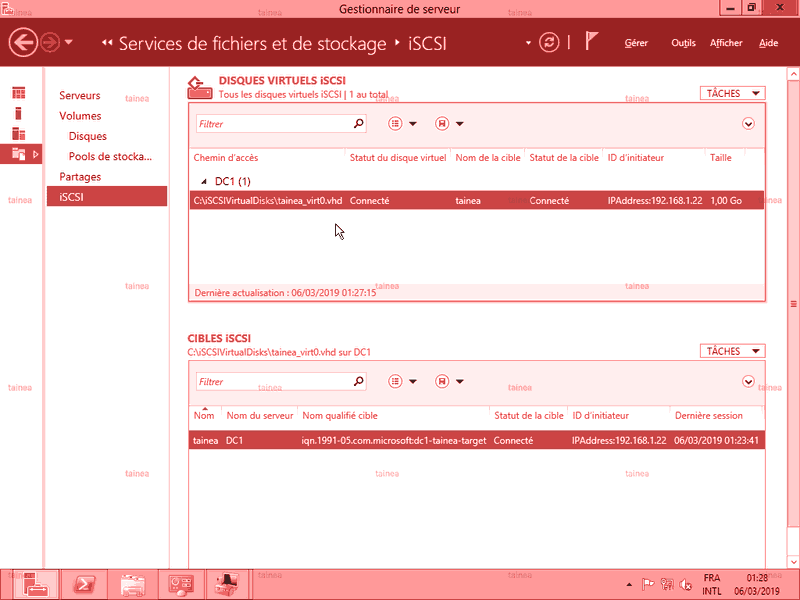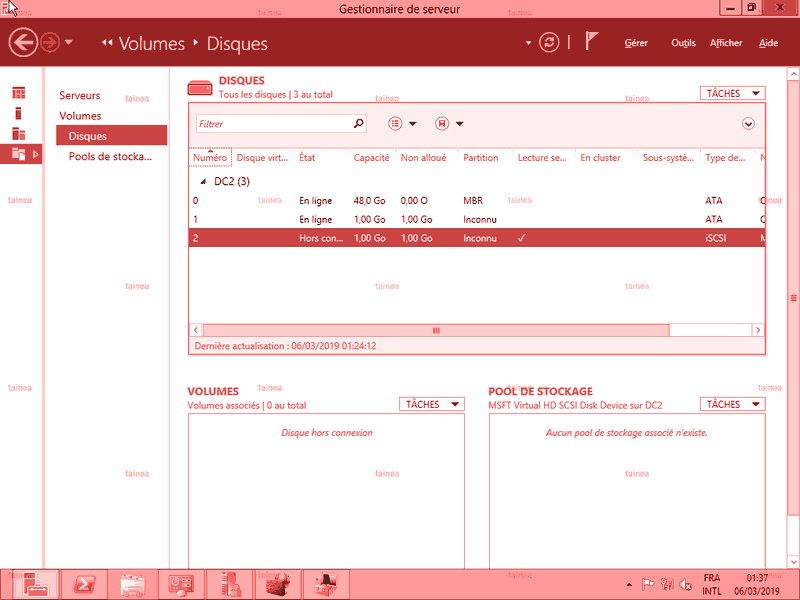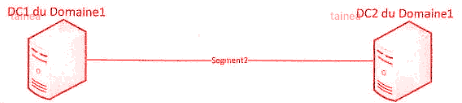
Phase 1: Les disques
Phase 2: RAID
Phase 3: Partitions
Phase 4: Pools de stockage
Phase 5: Niveaux de stockage
Phase 6: Déduplication
Phase 7: Compression
Phase 8: Clichés instantanés
Phase 9: ISCSI
1.Ajouter 3 HDD virtuels à DC1.
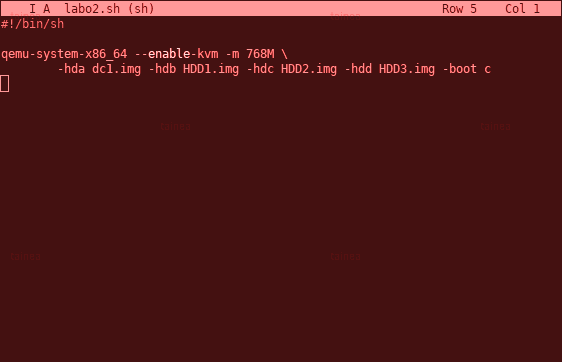
- Lancer le Gestionnaire des disques et initialiser les disques en tant que GPT.
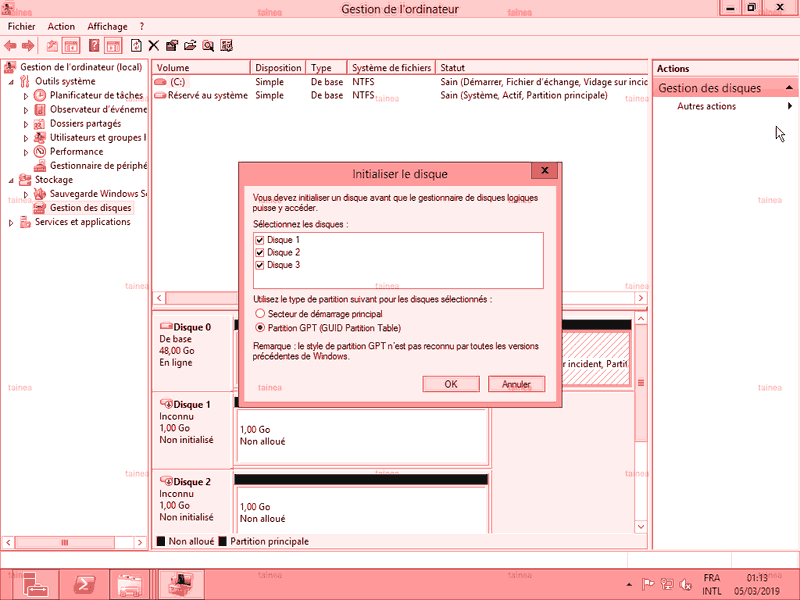
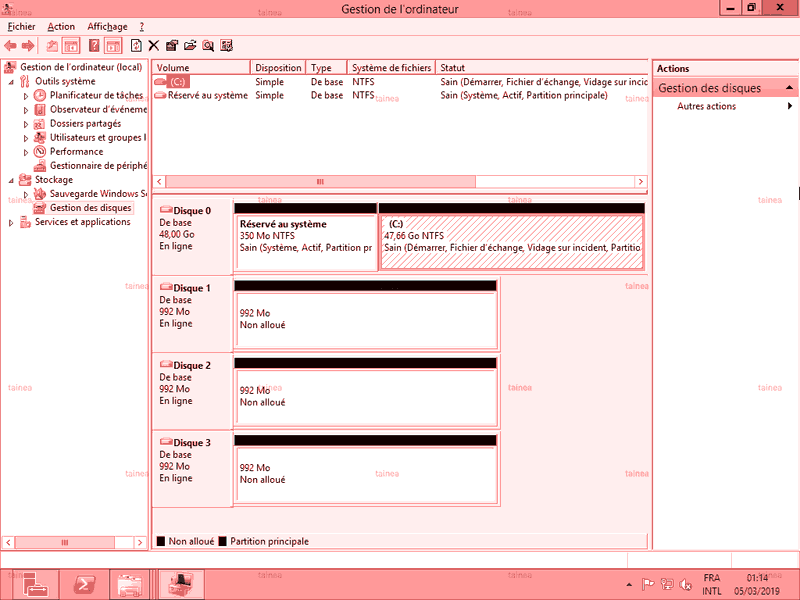
- Convertir les disques en disque dynamique.
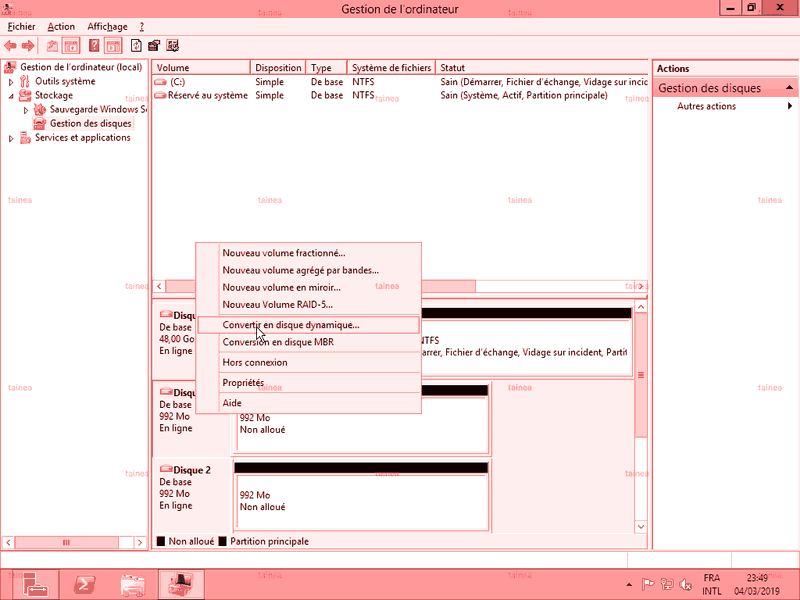
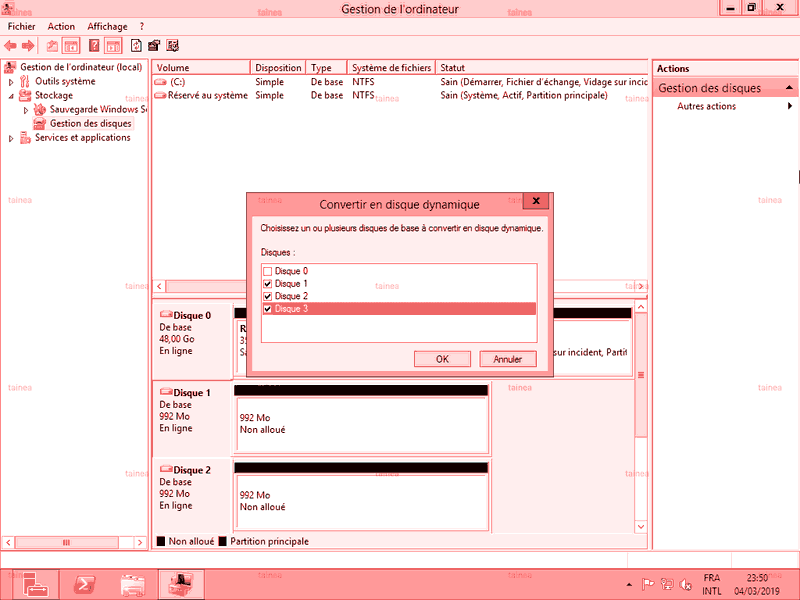
Volume fractionné (JBOD)
- Créer un volume fractionné.
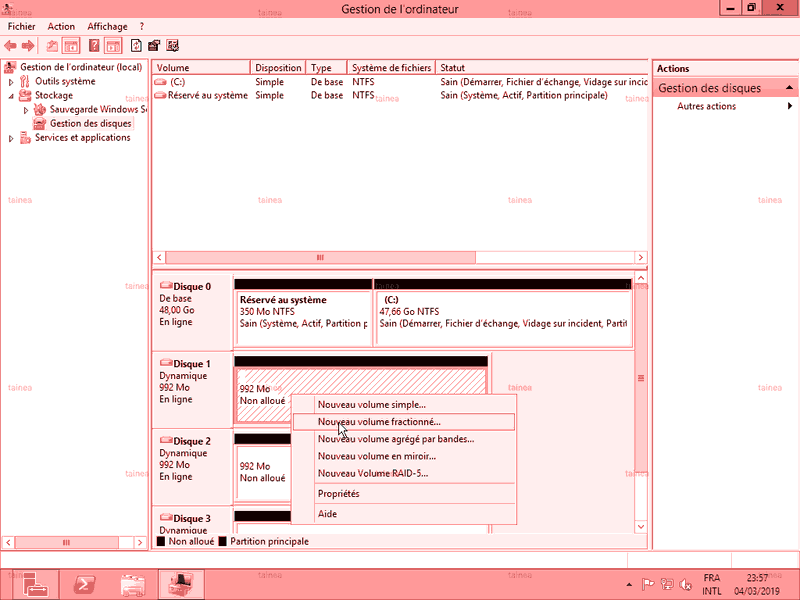
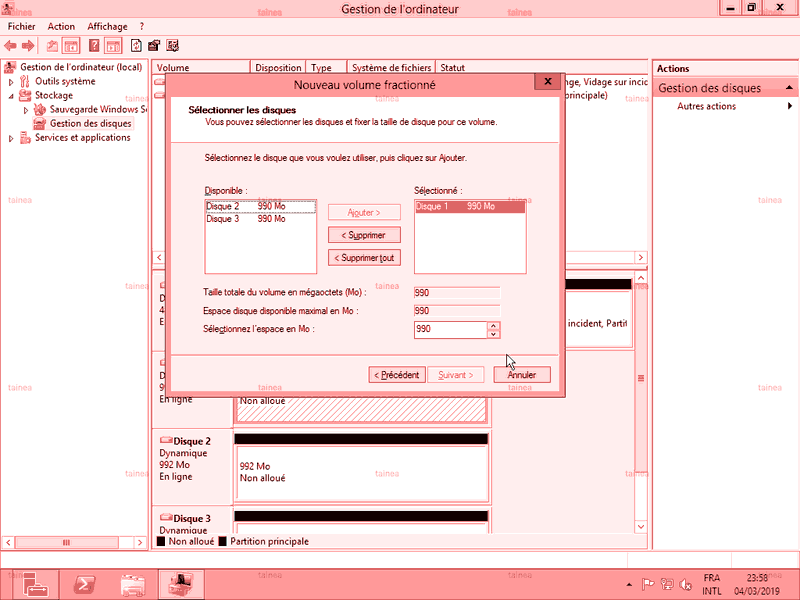
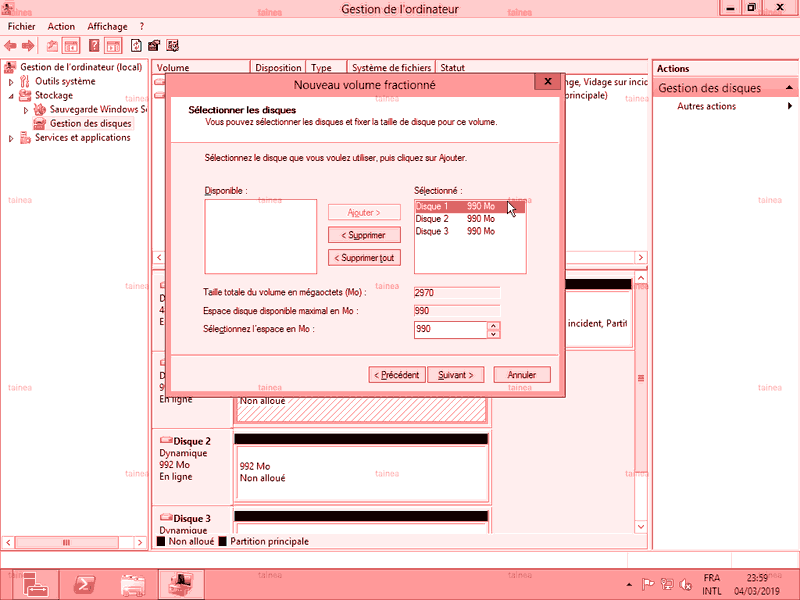
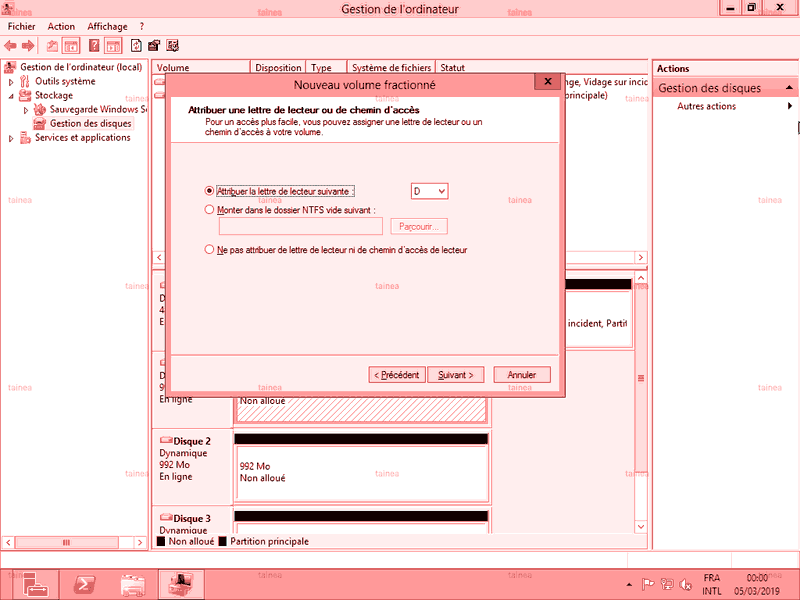
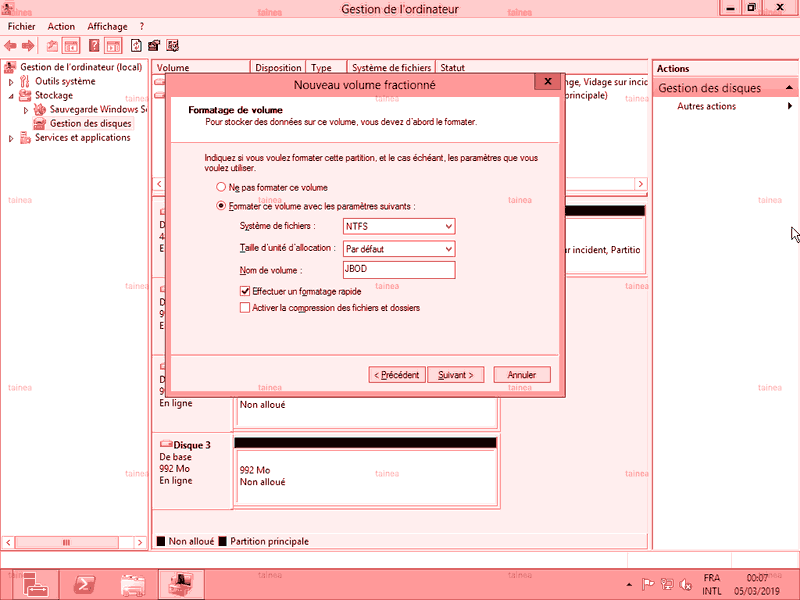
- Observer le résultat dans le gestionnaire de disques.
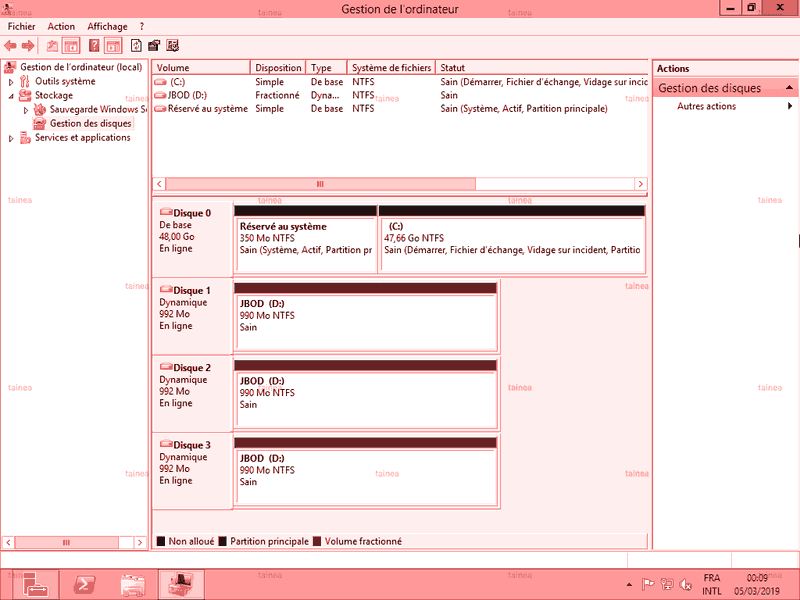
- Observer le résultat au niveau des HDD virtuels.
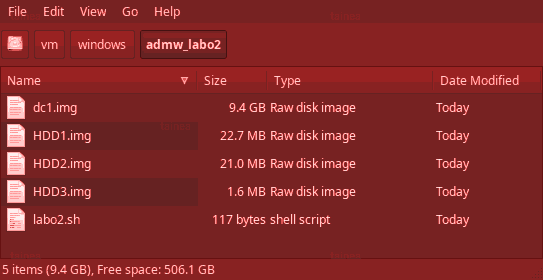
- Créer des fichiers sur le disque D:.
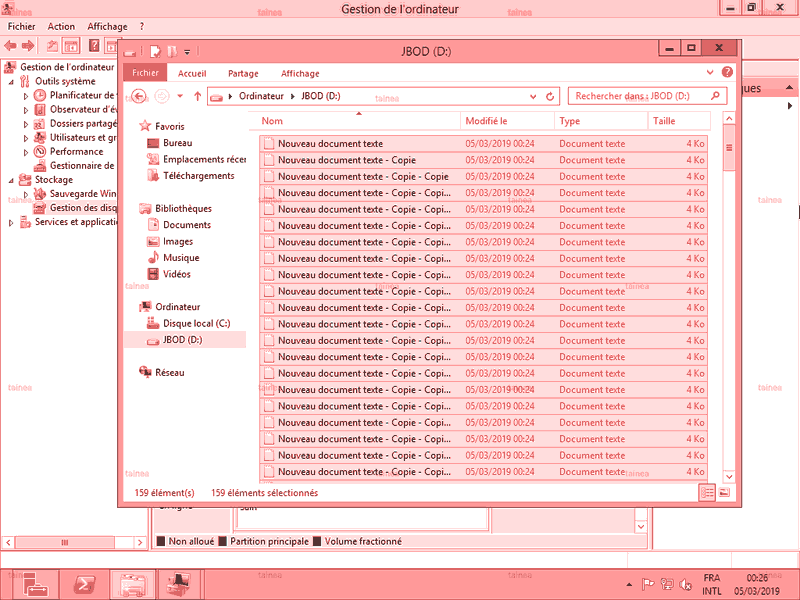
- Observer le résultat au niveau des HDD virtuels.
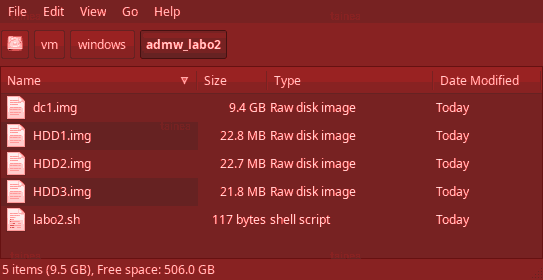
- Mettre à zéro un des HDD virtuels.
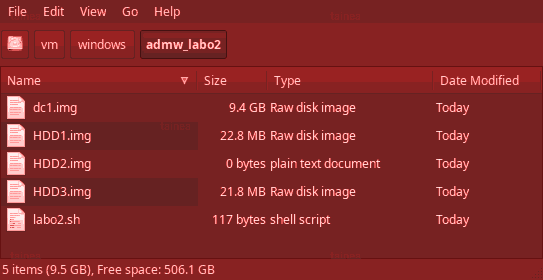
- Observer le résultat dans le gestionnaire de disques.
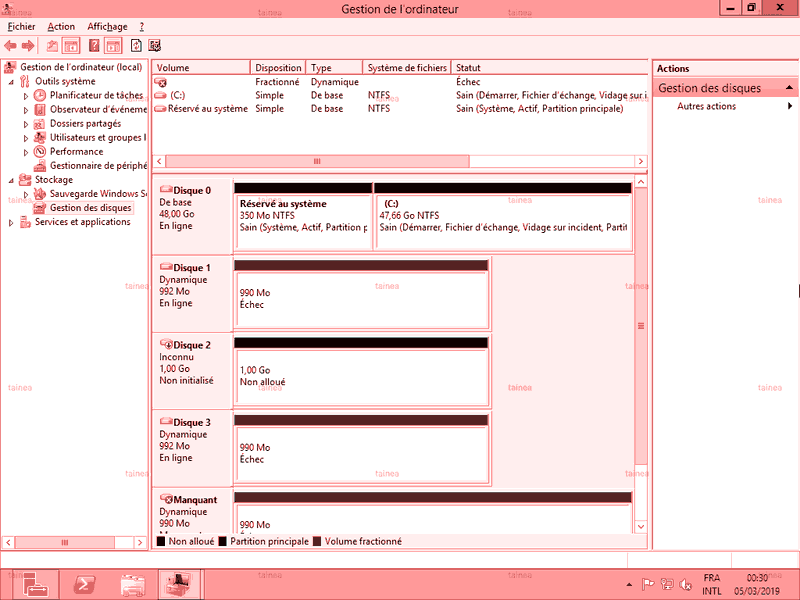
Volume agrégé par bandes (RAID 0)
- Créer un volume en RAID 0.
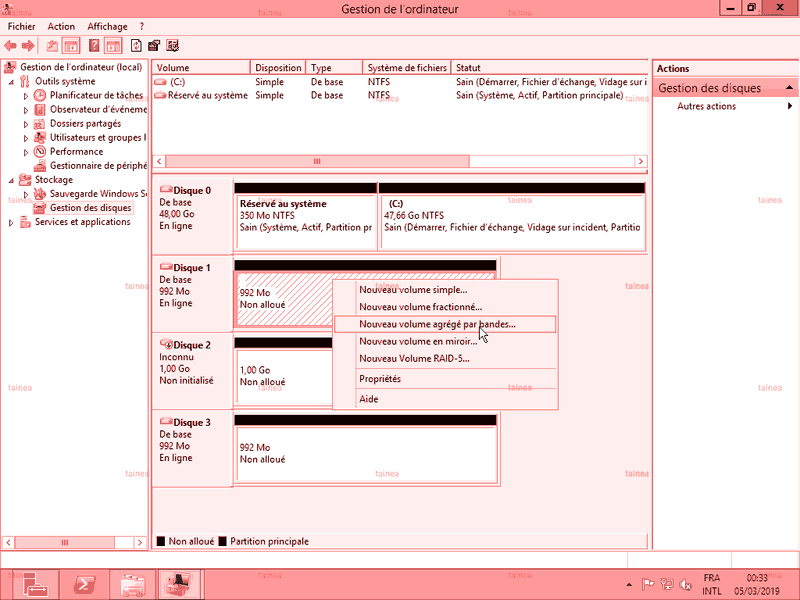
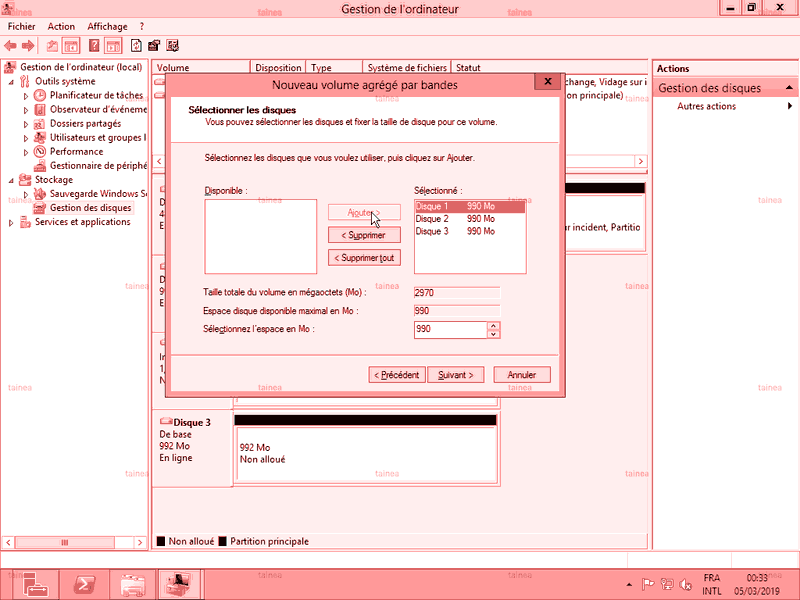
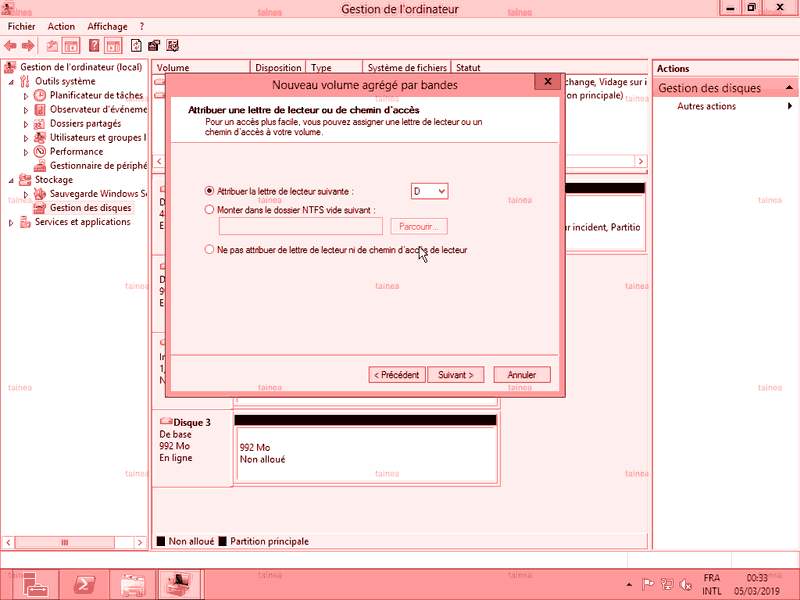
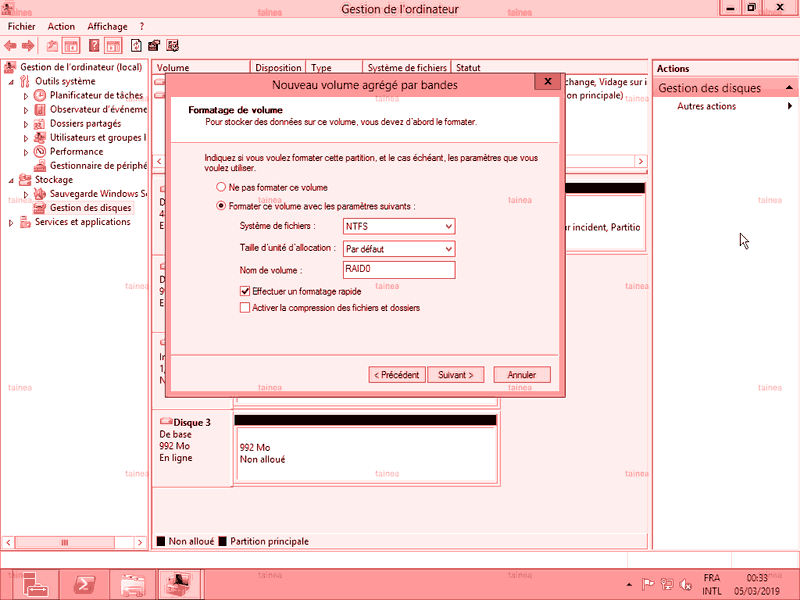
- Observer le résultat dans le gestionnaire de disques.
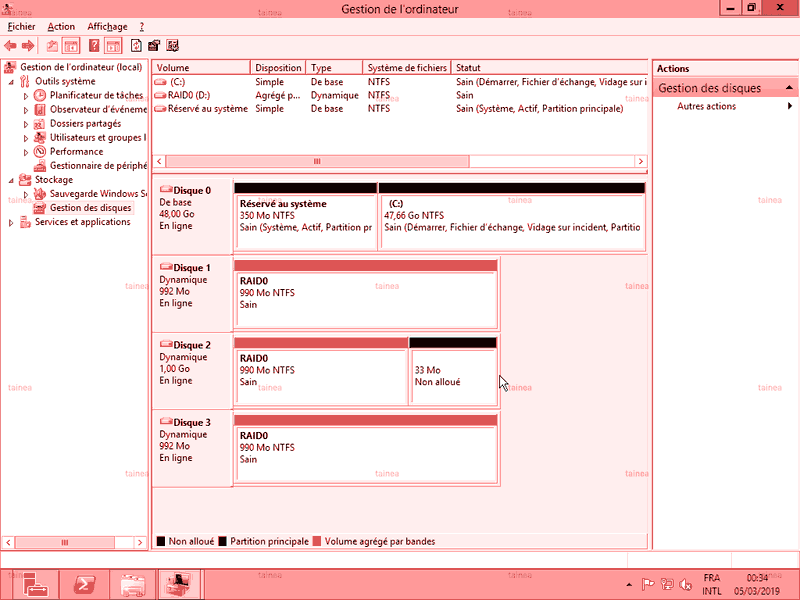
- Observer le résultat au niveau des HDD virtuels.
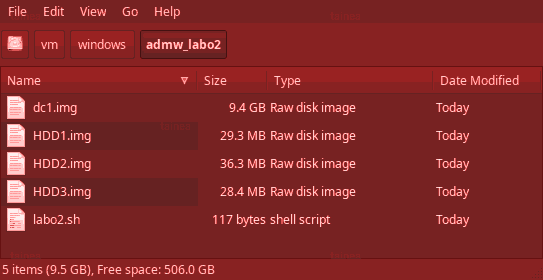
- Créer des fichiers sur le disque D:.
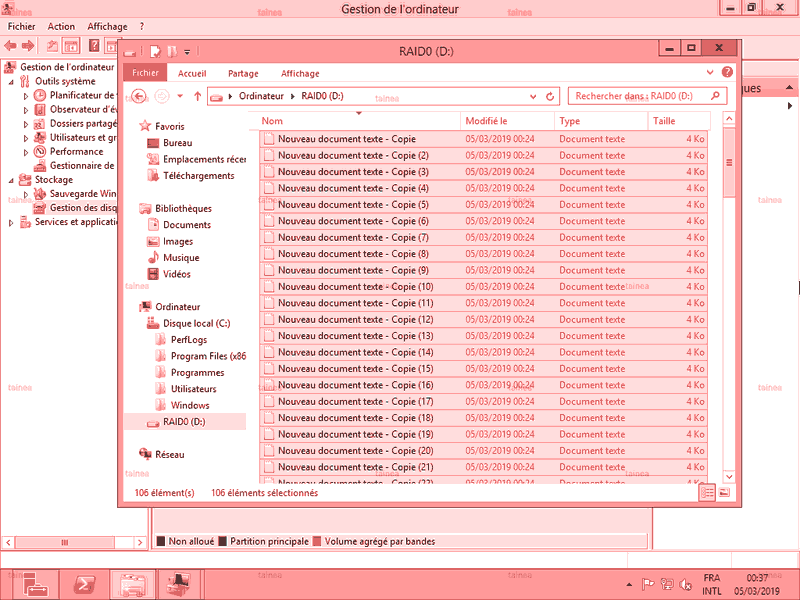
- Observer le résultat au niveau des HDD virtuels.
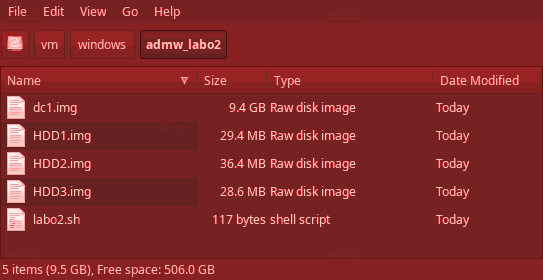
- Mettre à zéro un des HDD virtuels.
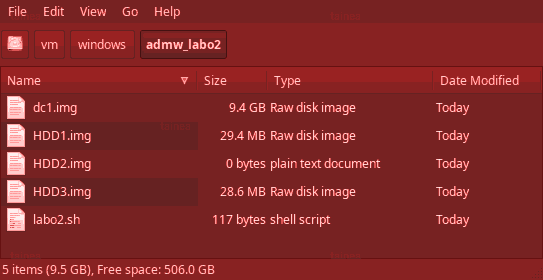
- Observer le résultat dans le gestionnaire de disques.
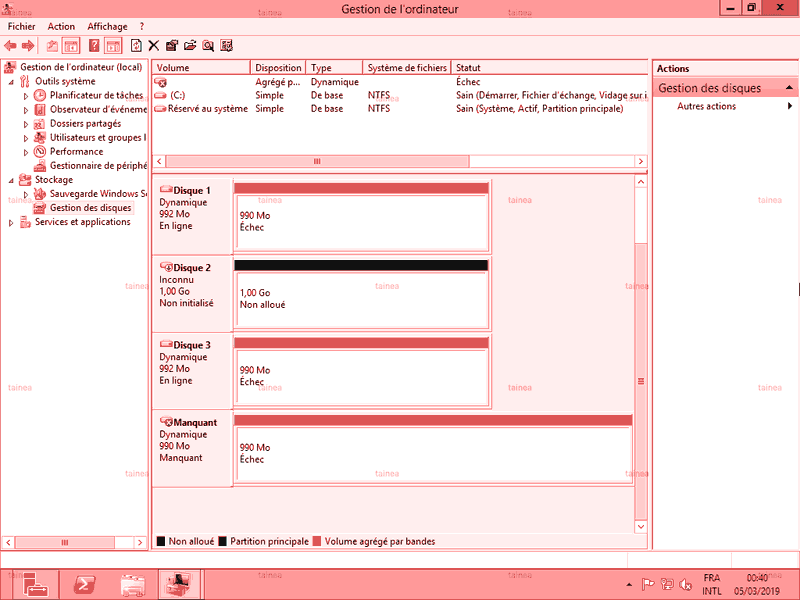
Volume en miroir (RAID 1)
- Créer un volume en RAID 1.
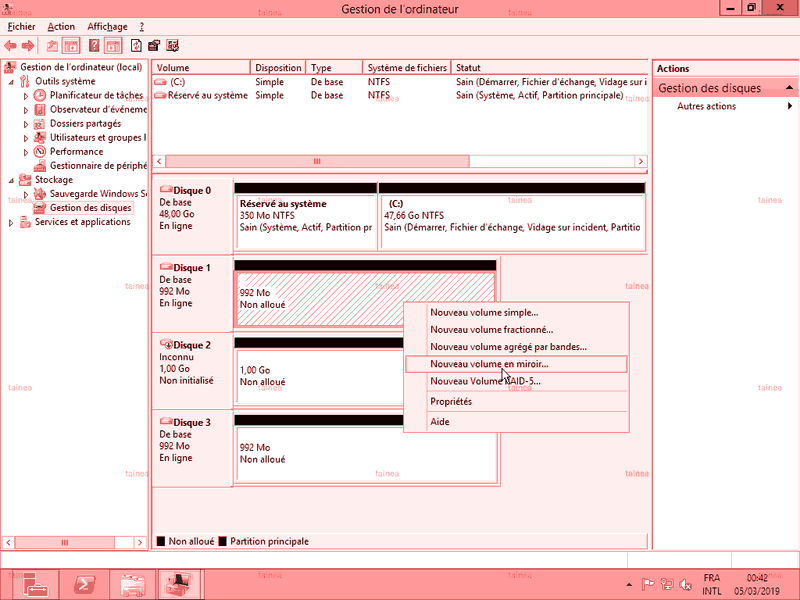
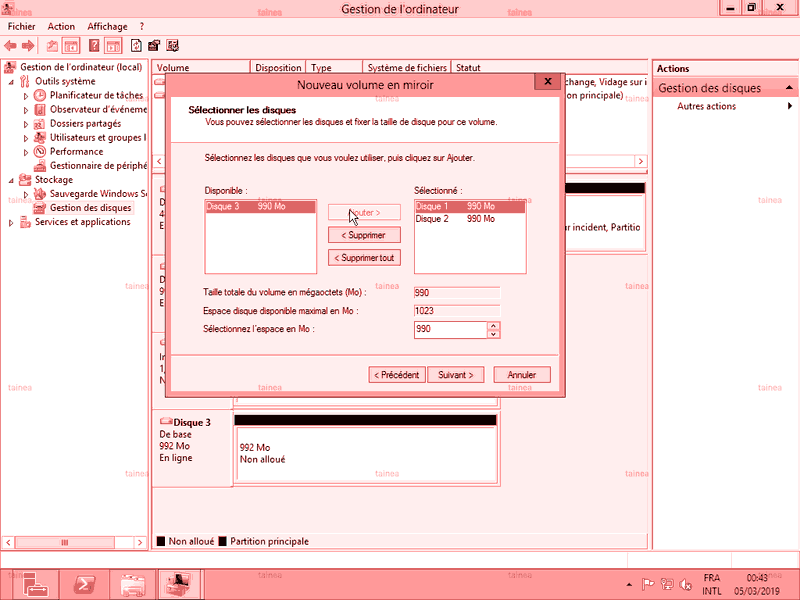
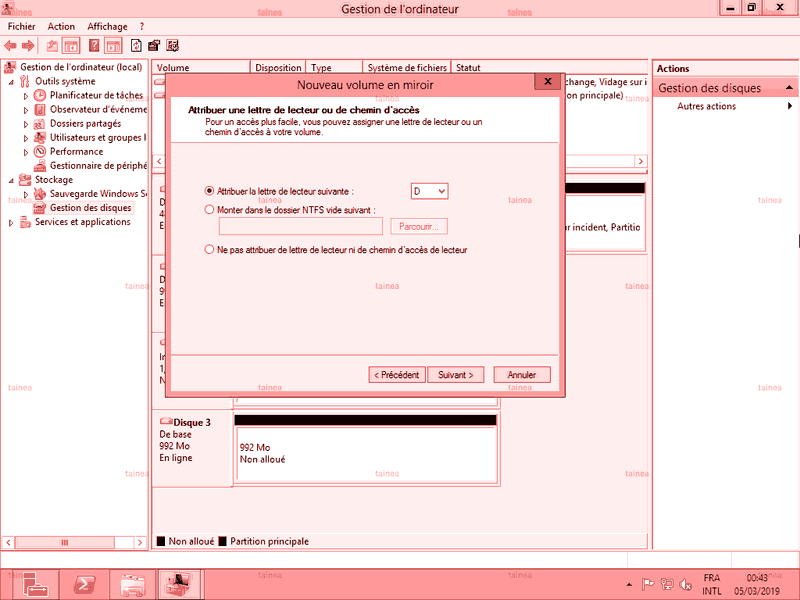
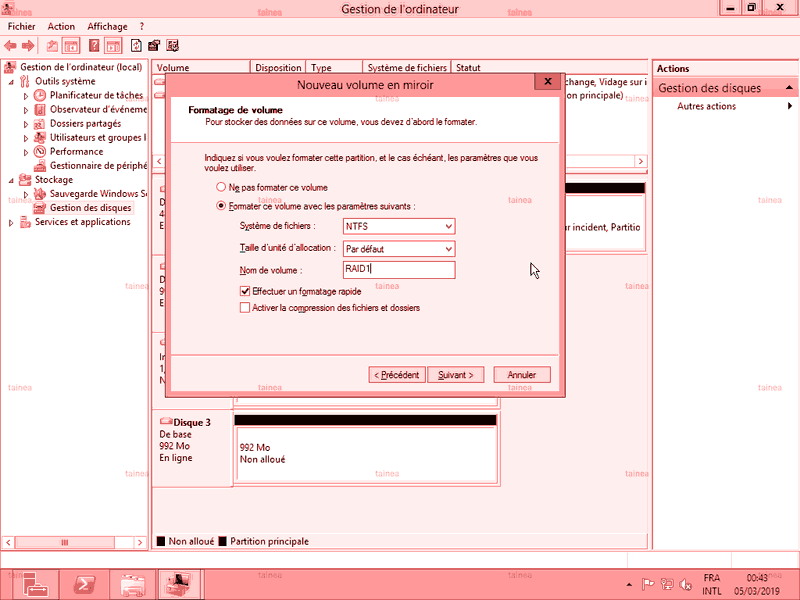
- Observer le résultat dans le gestionnaire de disques.
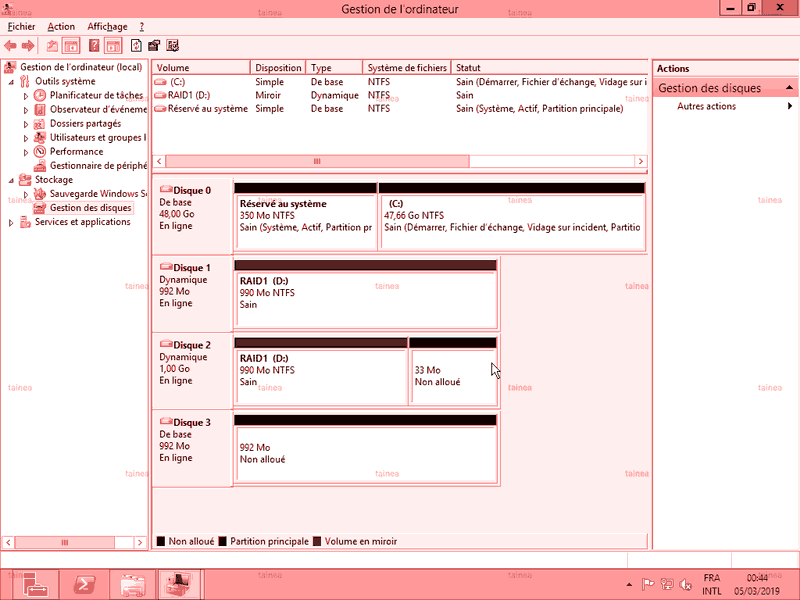
- Observer le résultat au niveau des HDD virtuels.
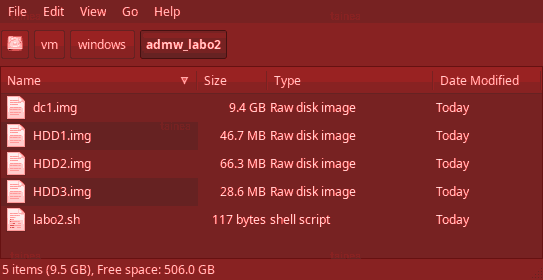
- Créer des fichiers sur le disque D:.

- Observer le résultat au niveau des HDD virtuels.
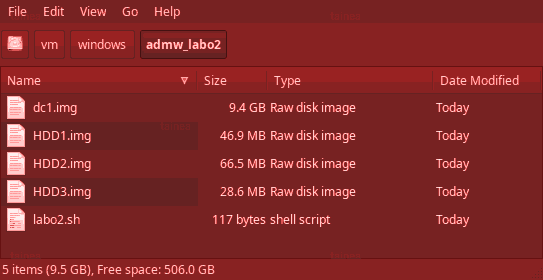
- Mettre à zéro un des HDD virtuels.
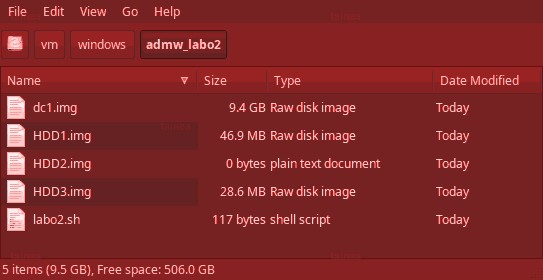
- Observer le résultat dans le gestionnaire de disques.
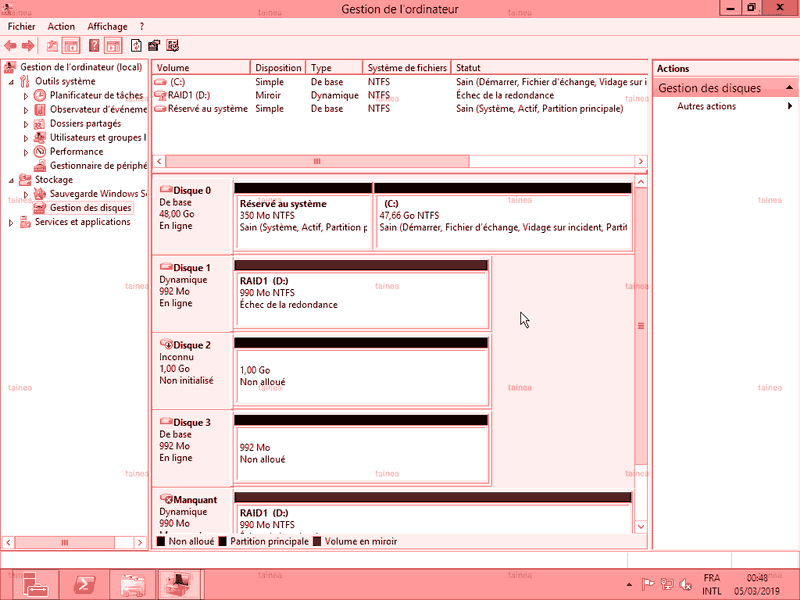
Volume en RAID 5
- Créer un volume en RAID 5.
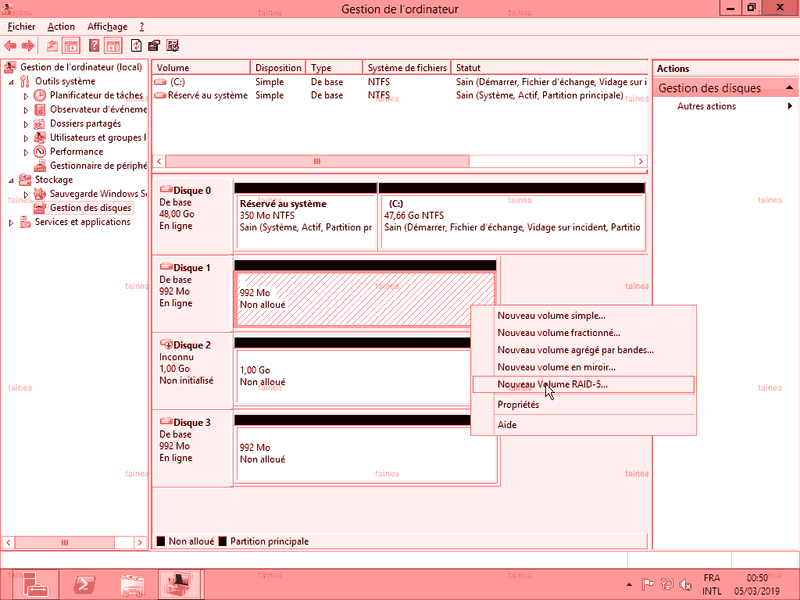
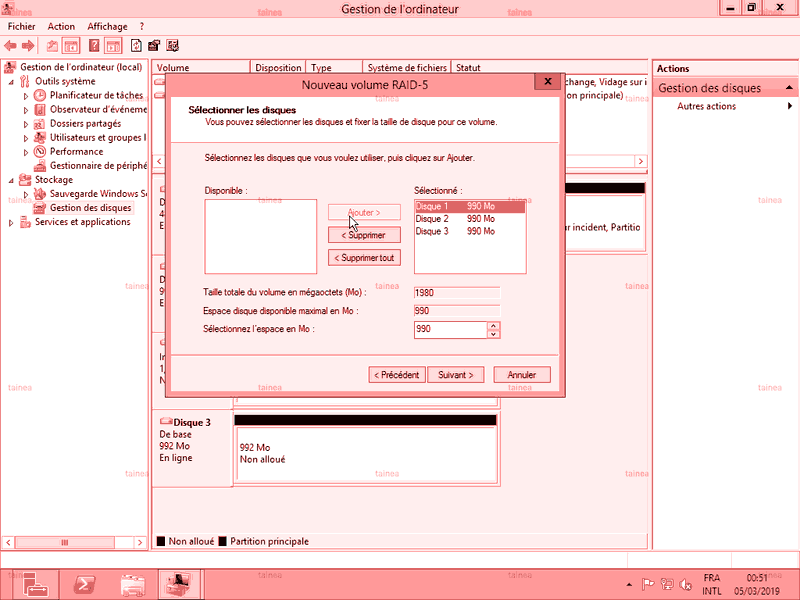
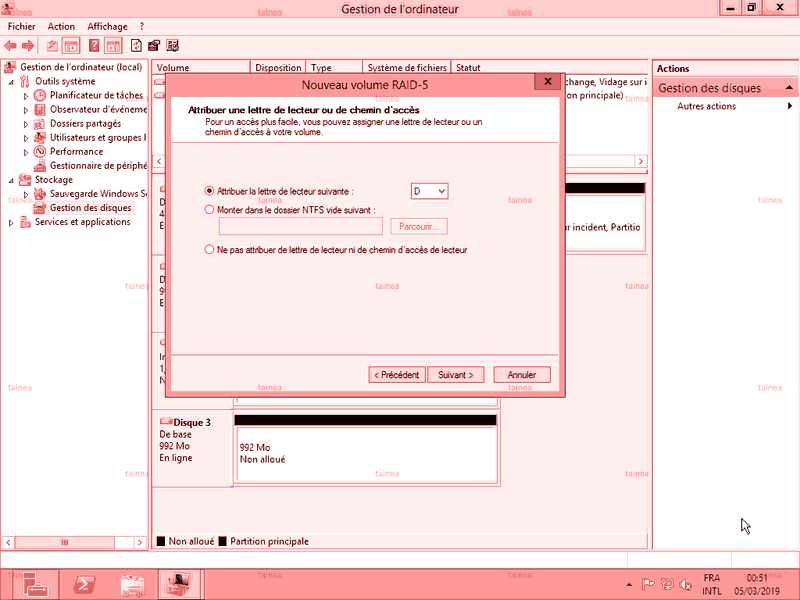
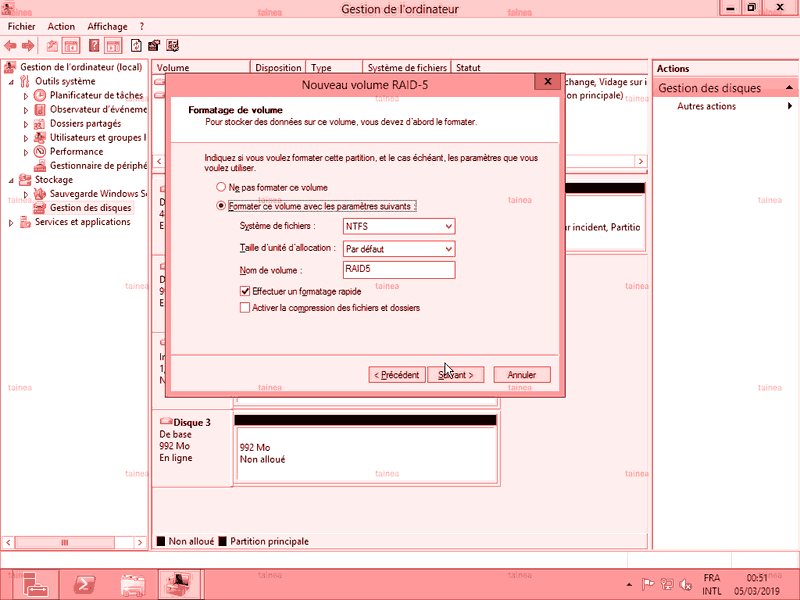
- Observer le résultat dans le gestionnaire de disques.
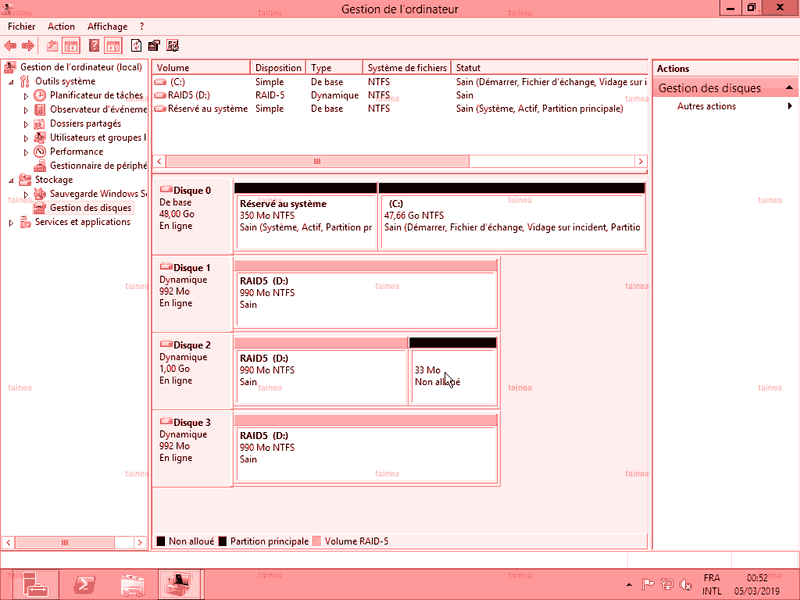
- Observer le résultat au niveau des HDD virtuels.
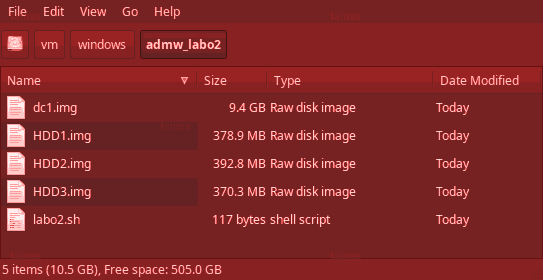
- Créer des fichiers sur le disque D:.
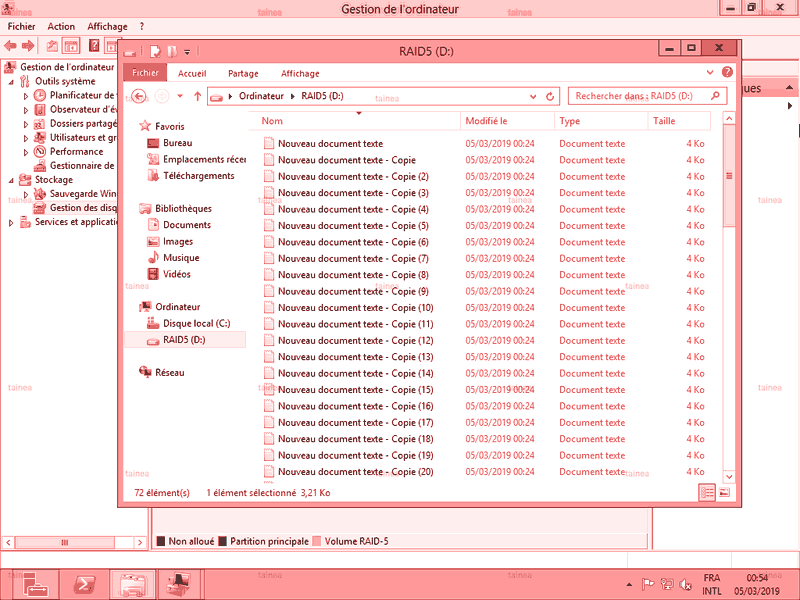
- Observer le résultat au niveau des HDD virtuels.
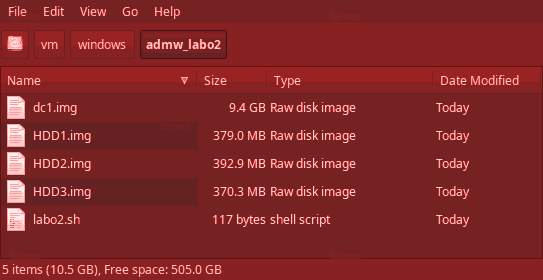
- Mettre à zéro un des HDD virtuels.
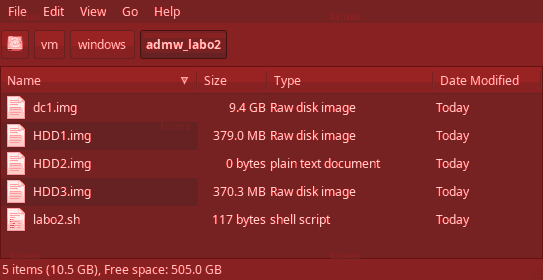
- Observer le résultat dans le gestionnaire de disques.
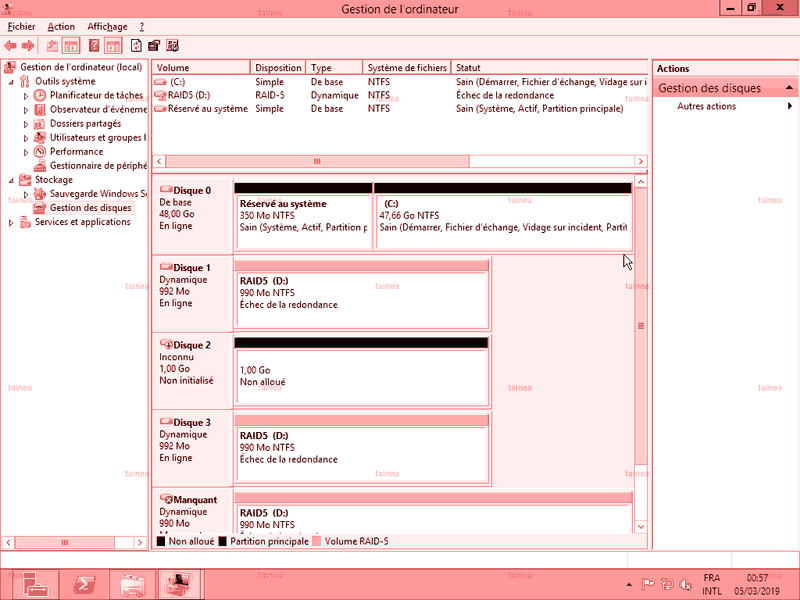
Observations : Dans les deux premiers cas, la perte d'un disque rend le volume inexploitable et il y a perte de données. Pour RAID 1 et RAID 5, il y a redondance des données, sur deux disques pour RAID 1 ou plus pour RAID 5, et le volume reste exploitable malgré la perte d'un des disques.
- Convertir un disque en MBR.
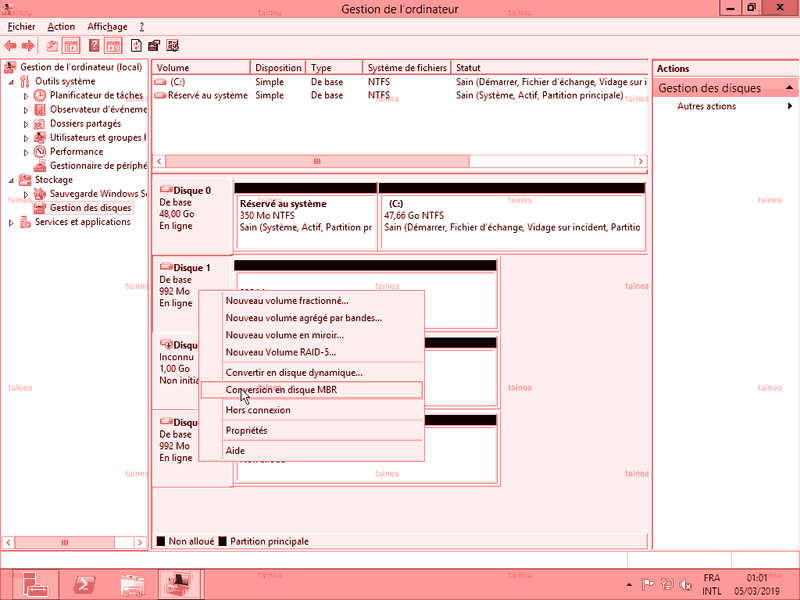
- Créer 4 partitions sur ce disque.
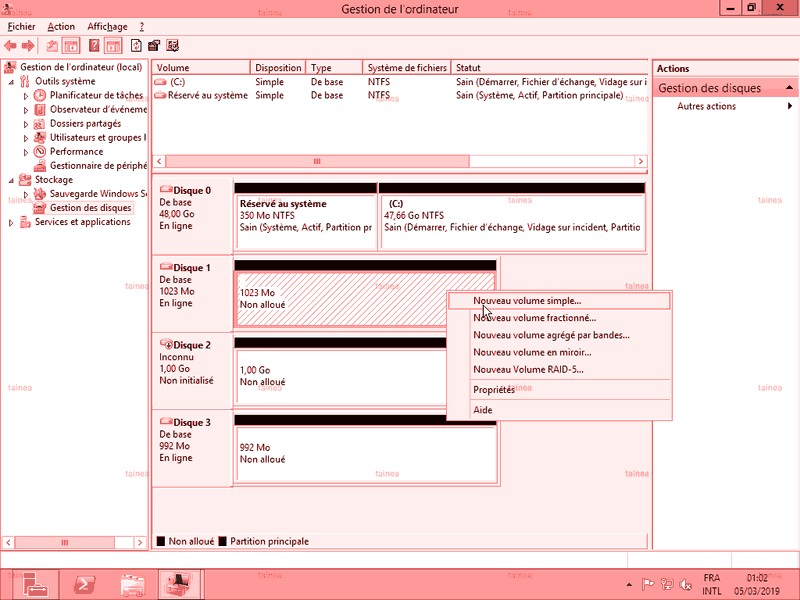
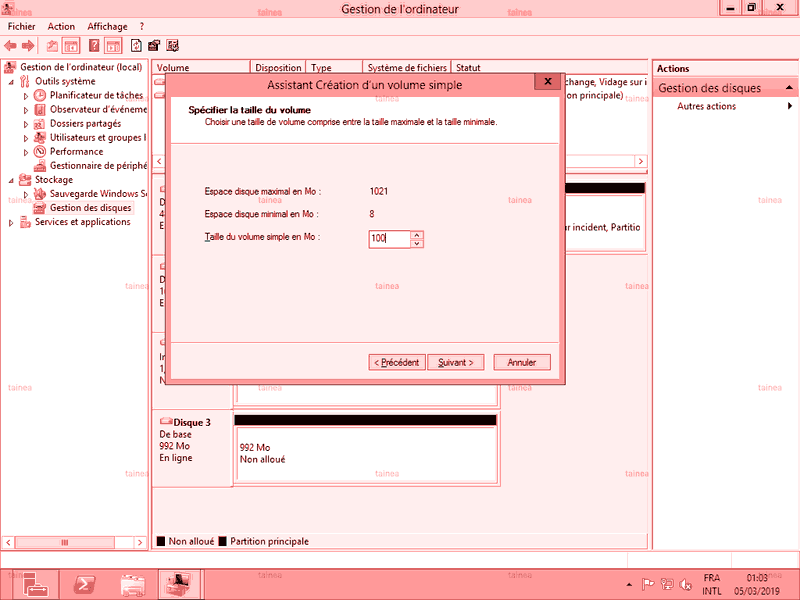
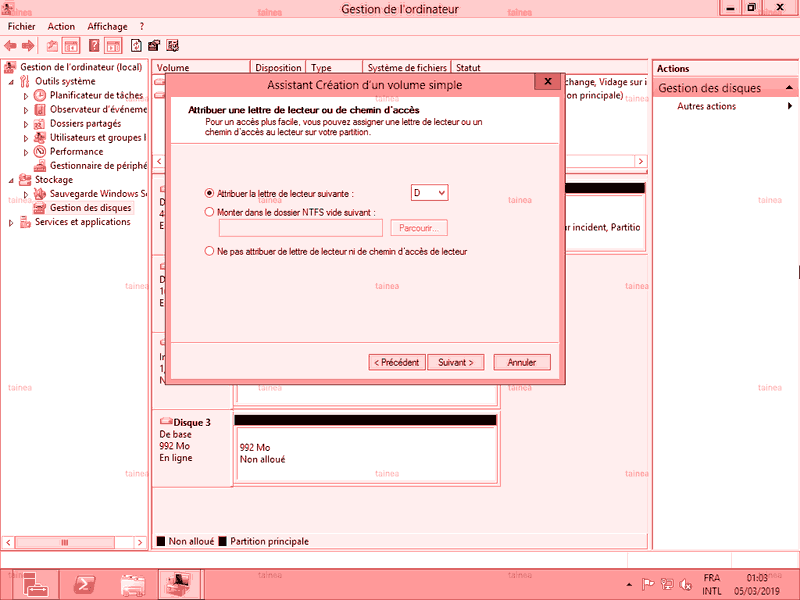
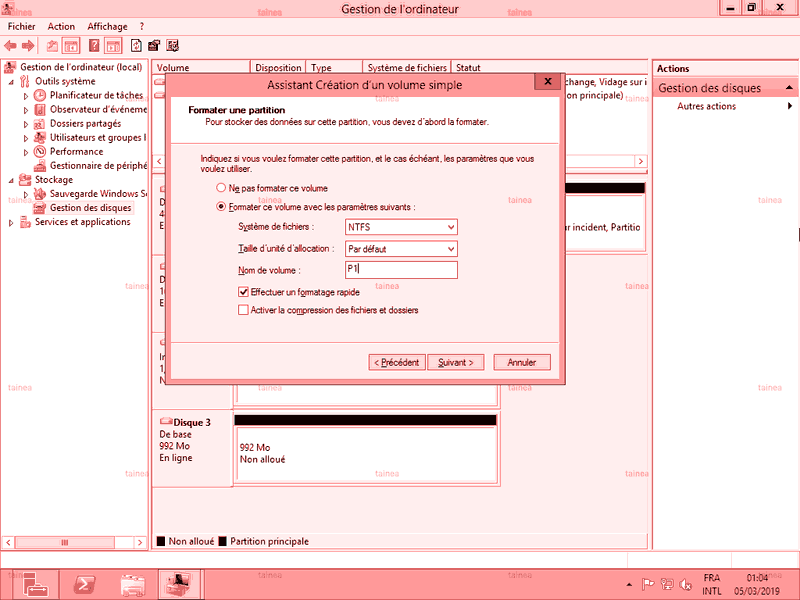
- Observer le résultat dans le gestionnaire de disques.
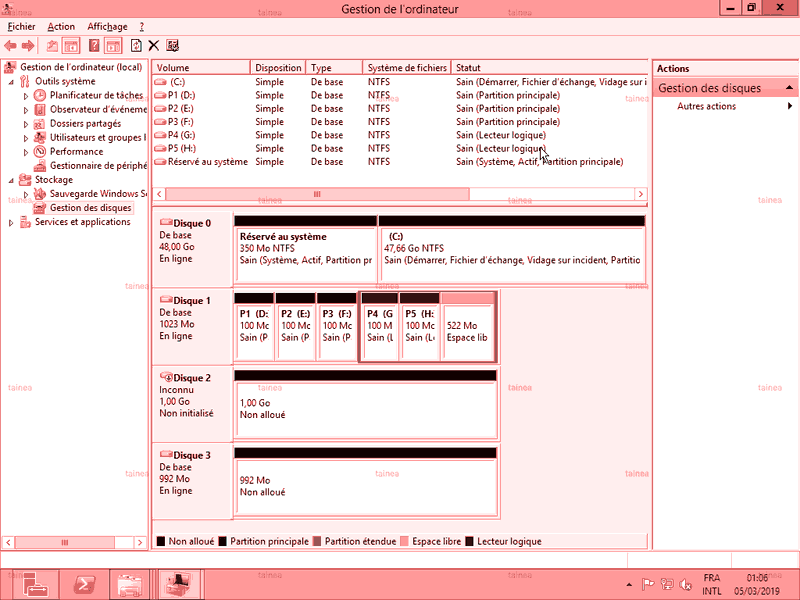
Observations : Un disque MBR ne peut contenir plus de 4 partitions. Pour obtenir plus de partitions, une partition étendue doit être créée puis subdivisée en partitions logiques.
- Lancer la gestion du rôle Services de fichiers et de stockage.
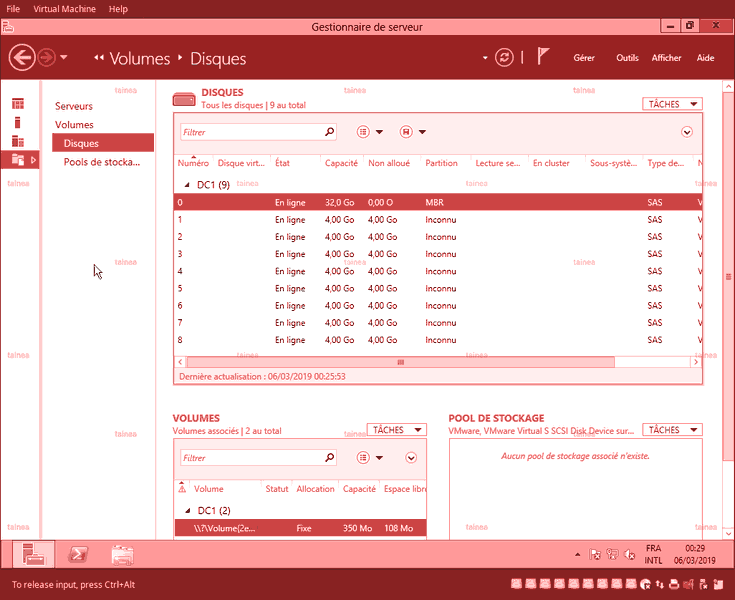
- Créer un pool de stockage.
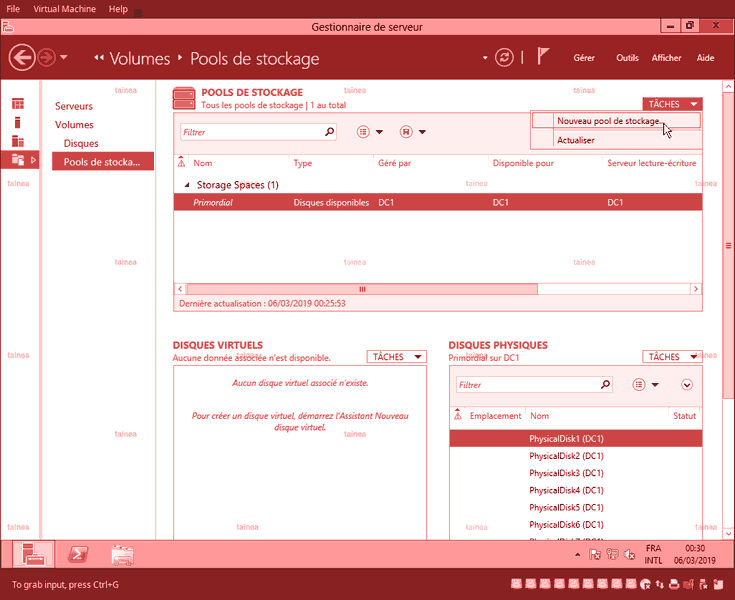
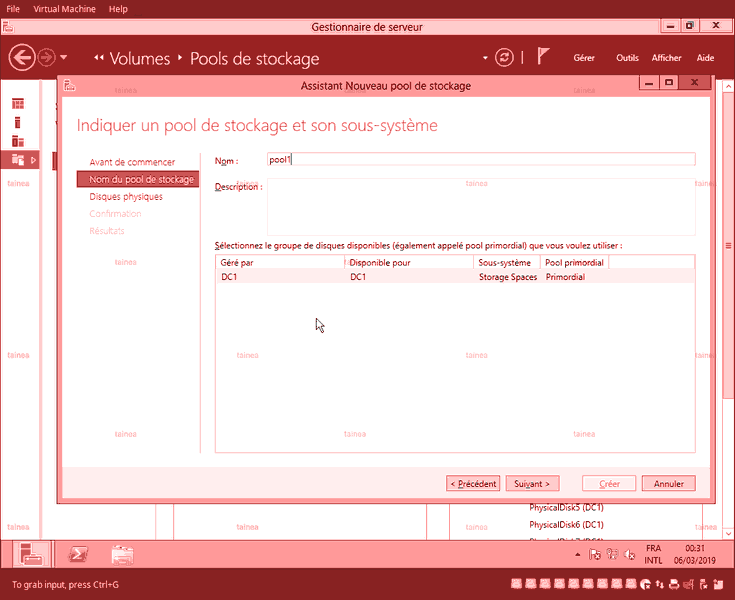
- Affecter 3 disques au pool en automatique et un 4e disque en échange à chaud.
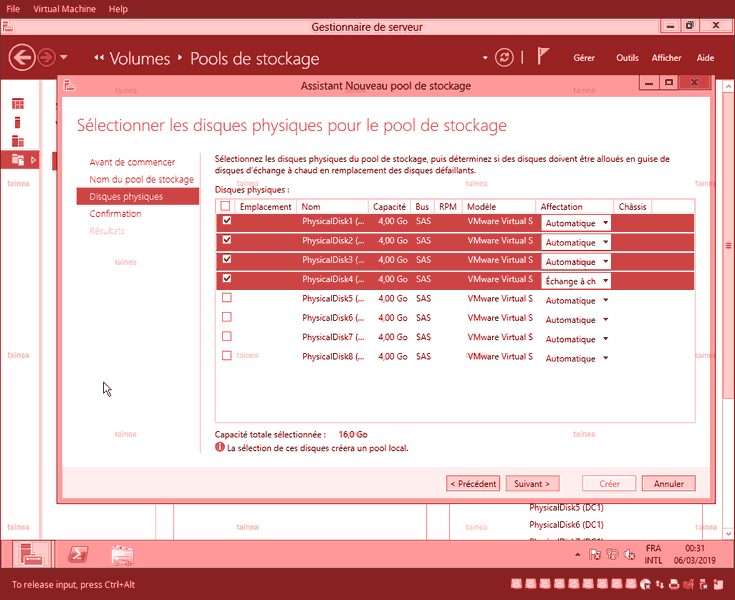
- Créer un disque virtuel en mode parity.
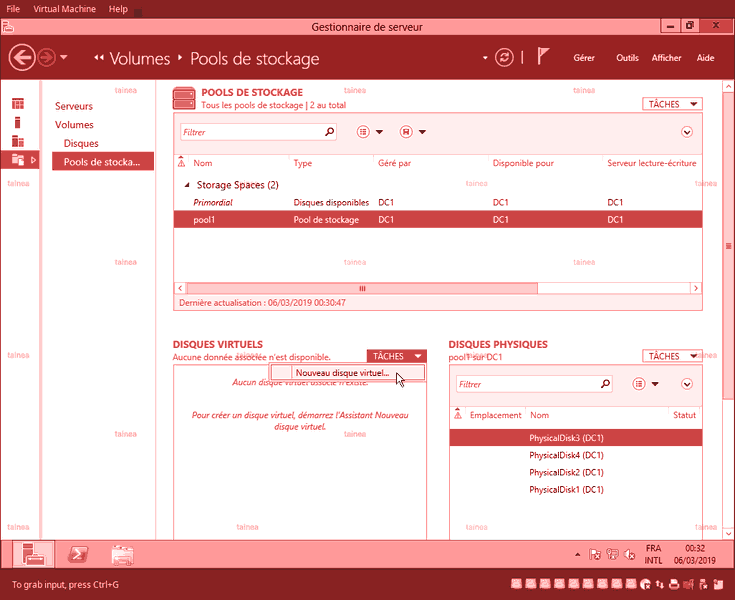
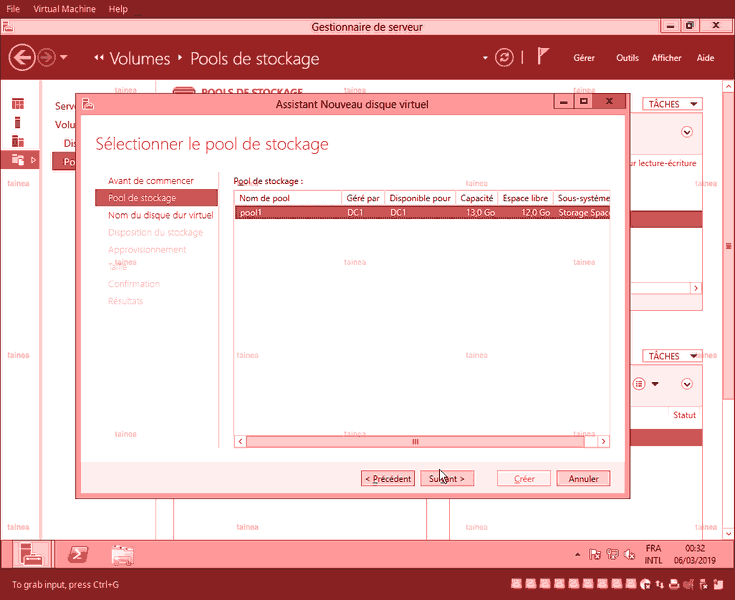
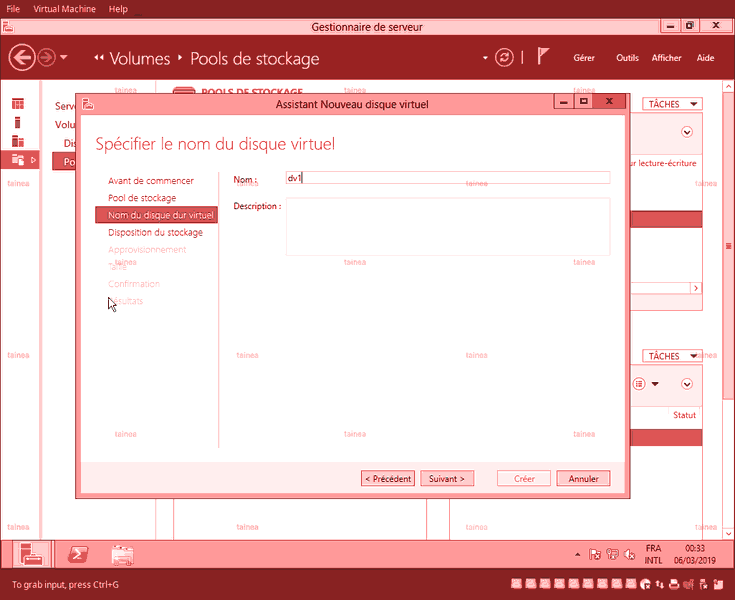
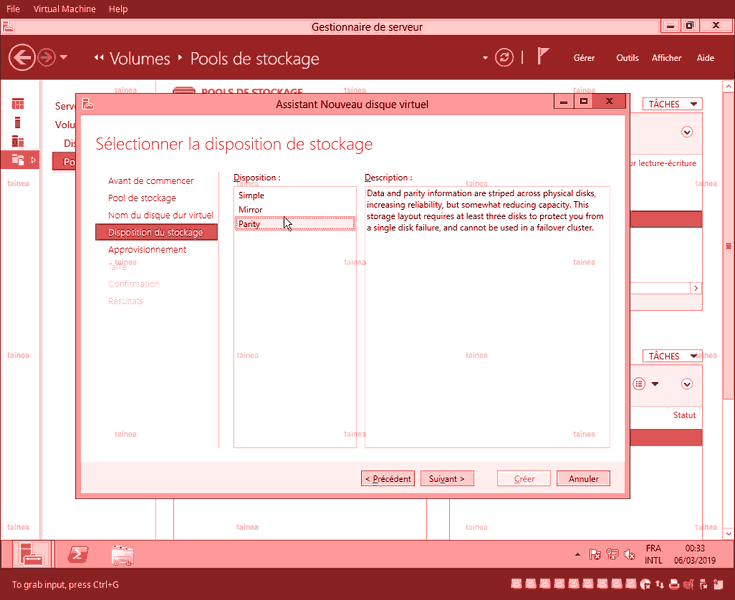
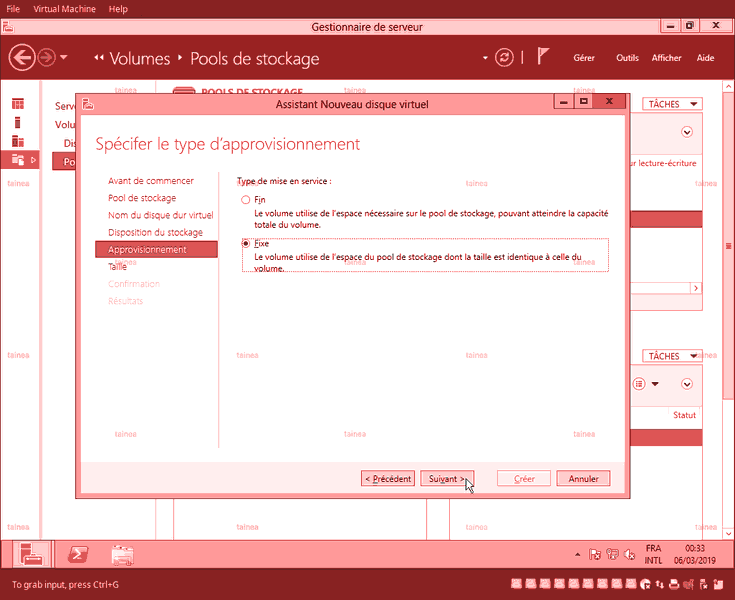
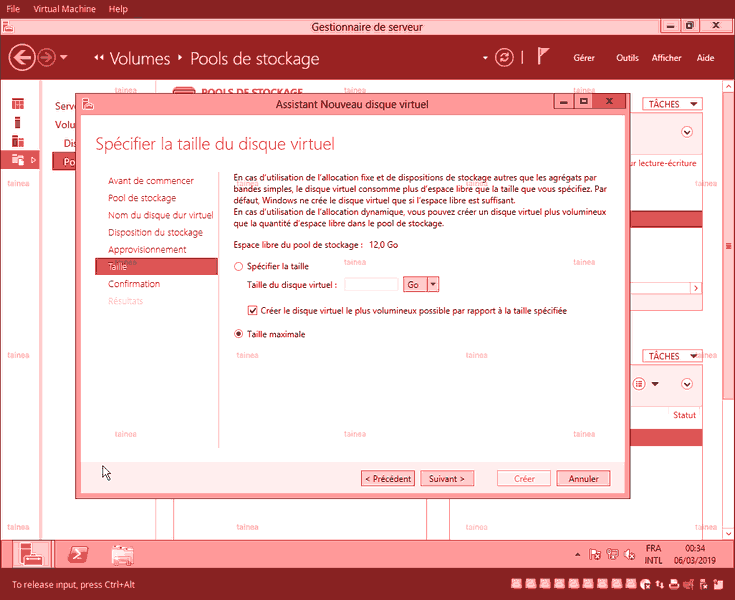
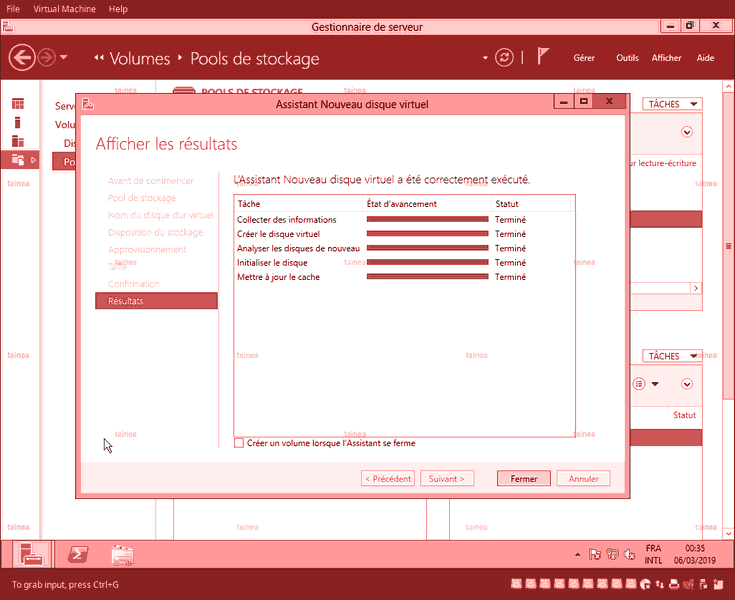
- Créer un volume occupant toute la place du disque virtuel.
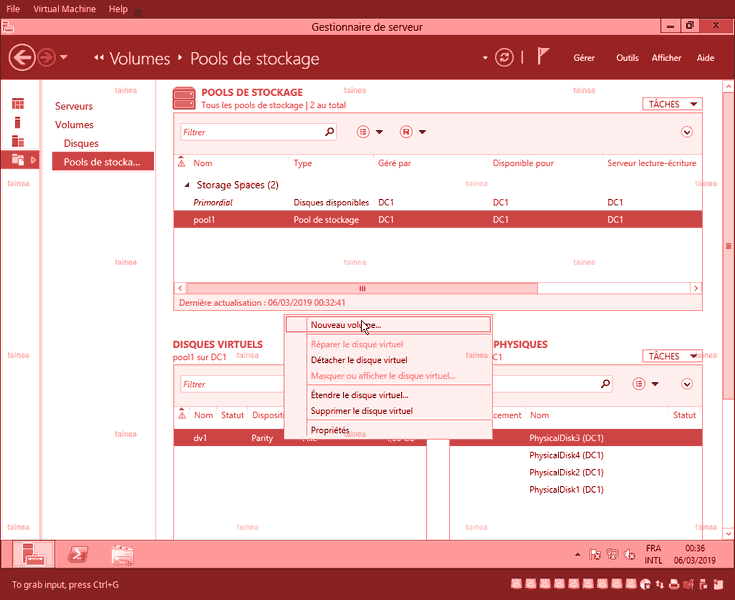
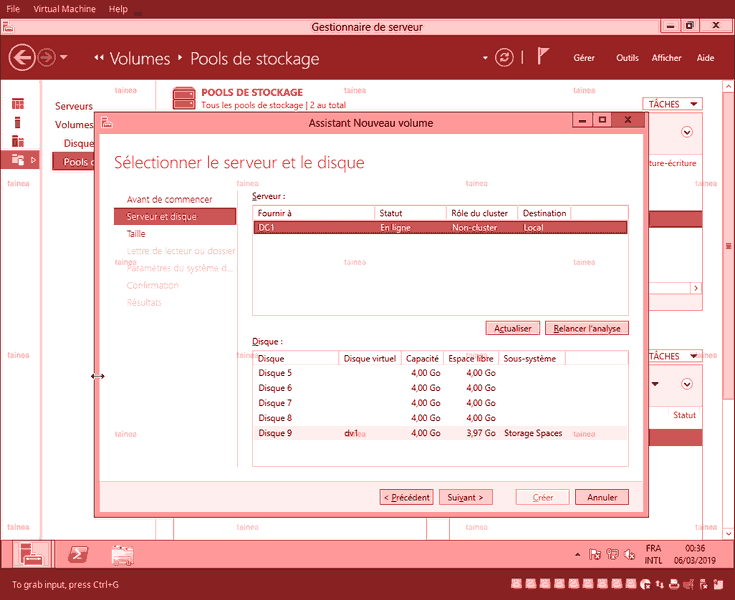
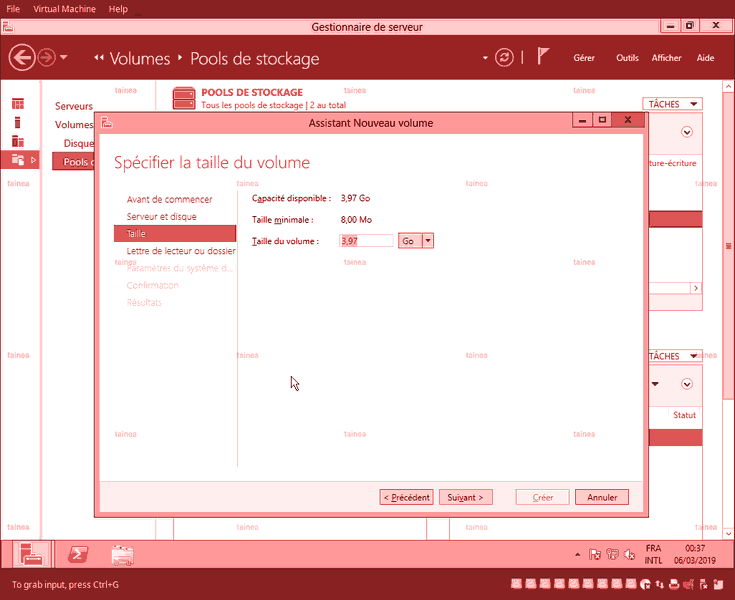
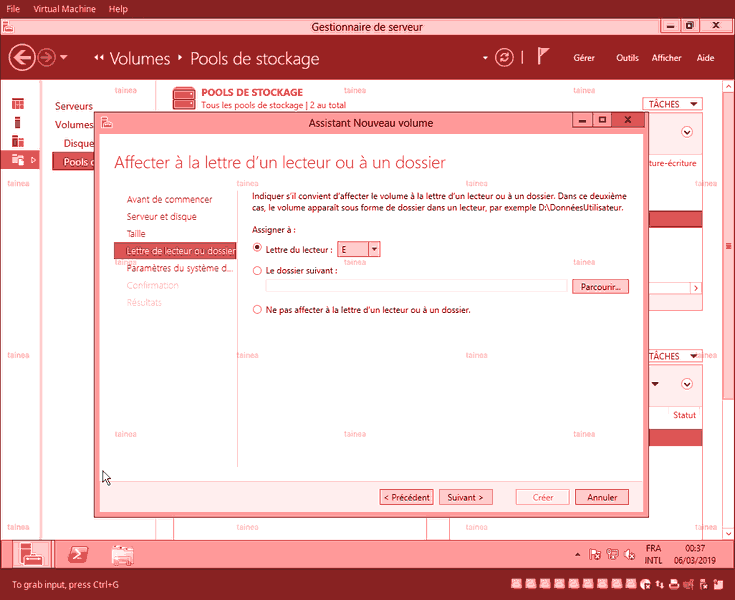
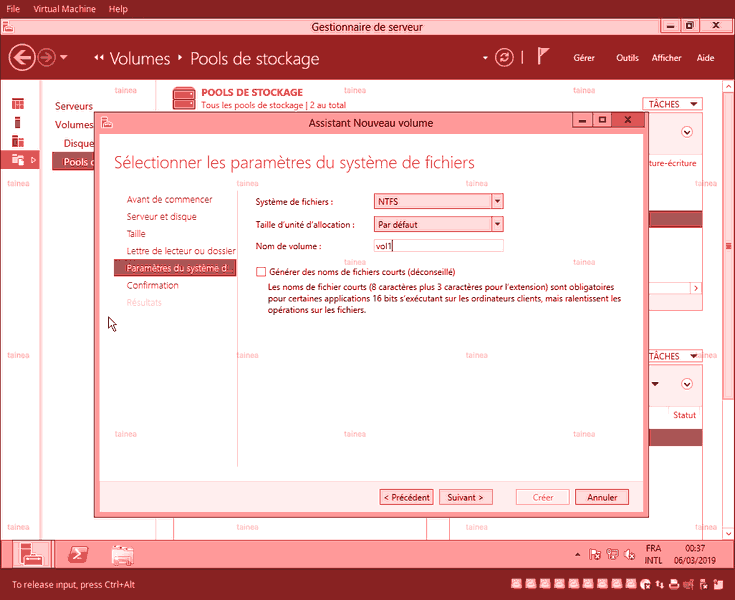
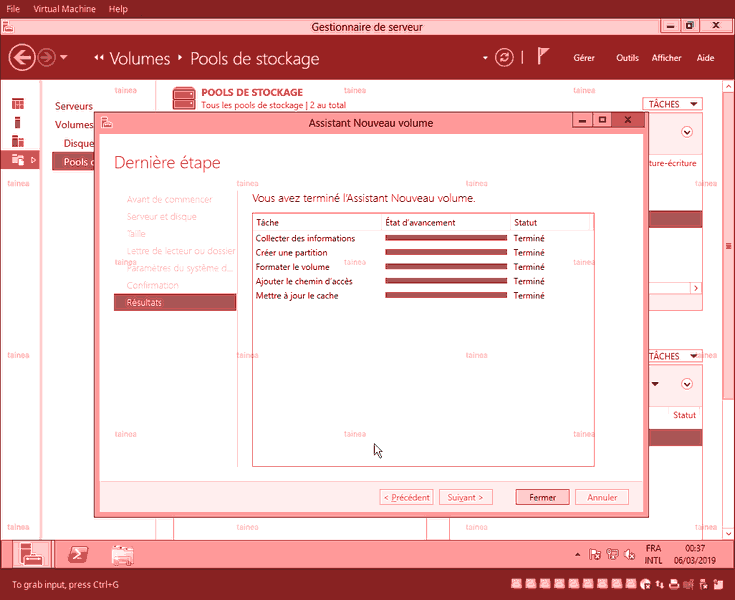
- Observer le résultat dans le gestionnaire de disques.
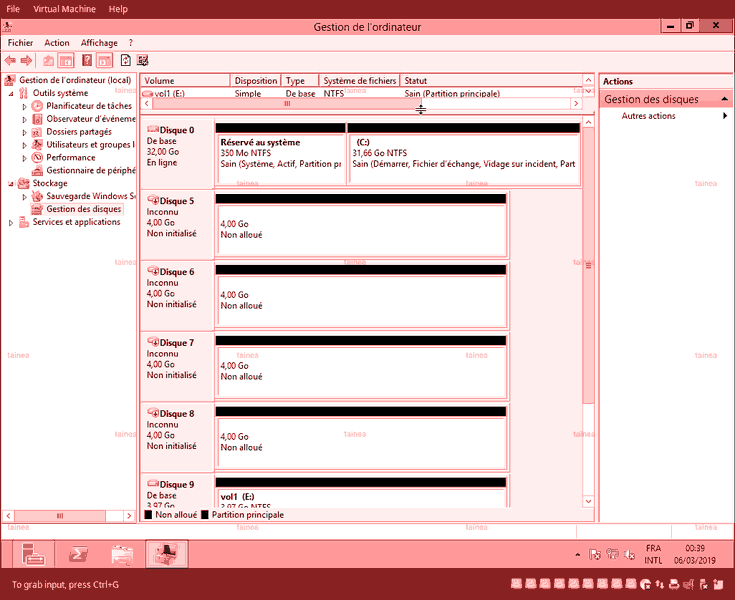
- Affecter un 5e disque au pool.
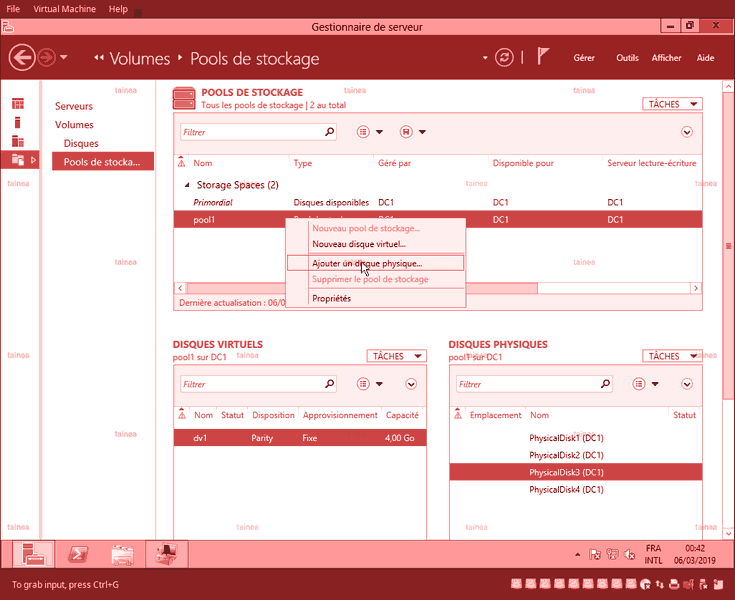
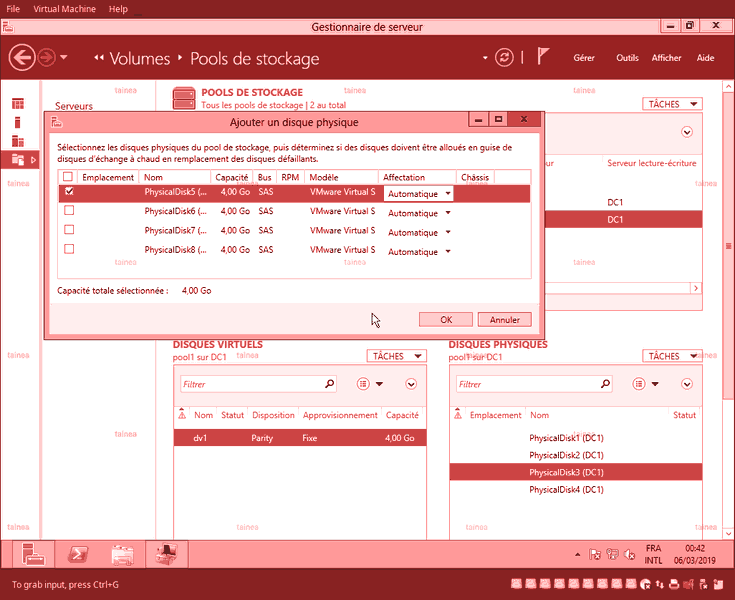
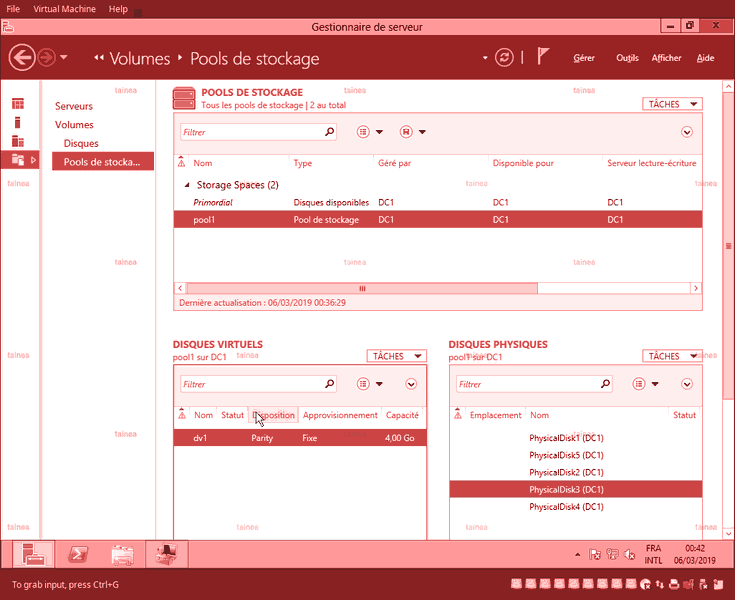
- Créer un nouveau pool avec 3 disques.
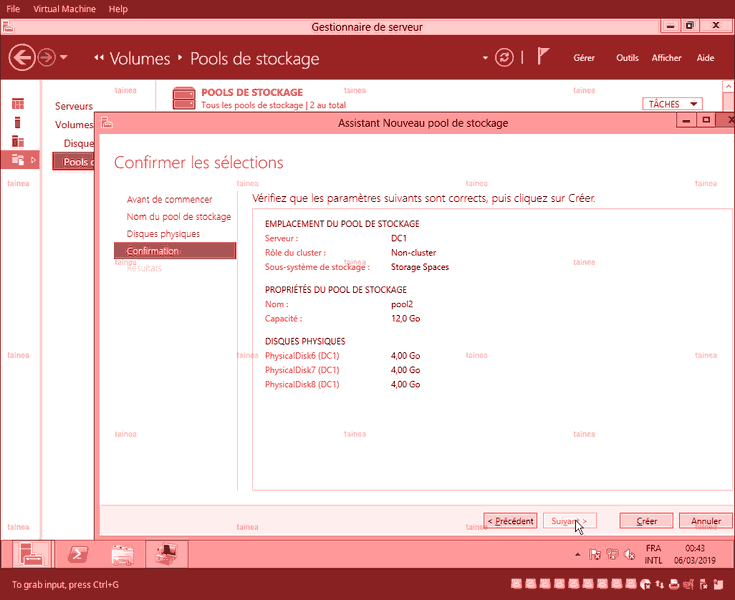
- Transformer deux disques SSD en HDD.
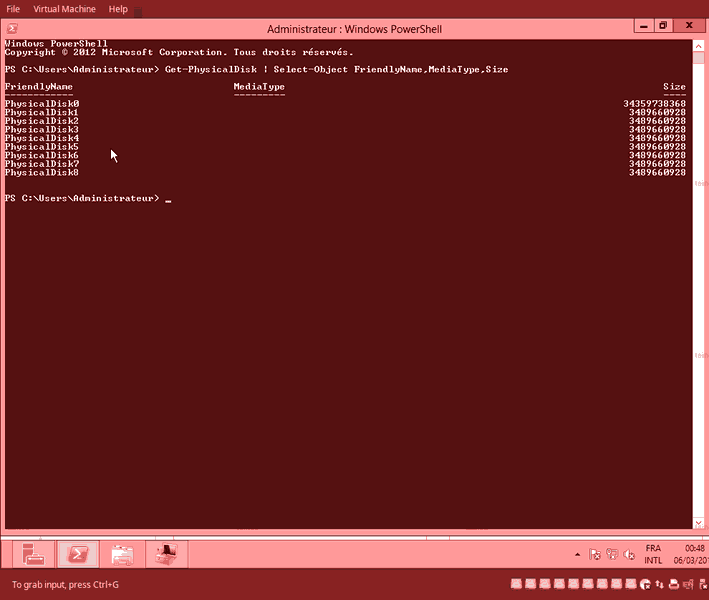
VMware Workstation Player 15 est incapable de supporter plus de 4 disques SATA. J'ai donc utilisé des disques SCSI, mais ces disques ne peuvent pas être transformés en un autre type de disque.
- Créer un disque virtuel avec niveaux de stockage.
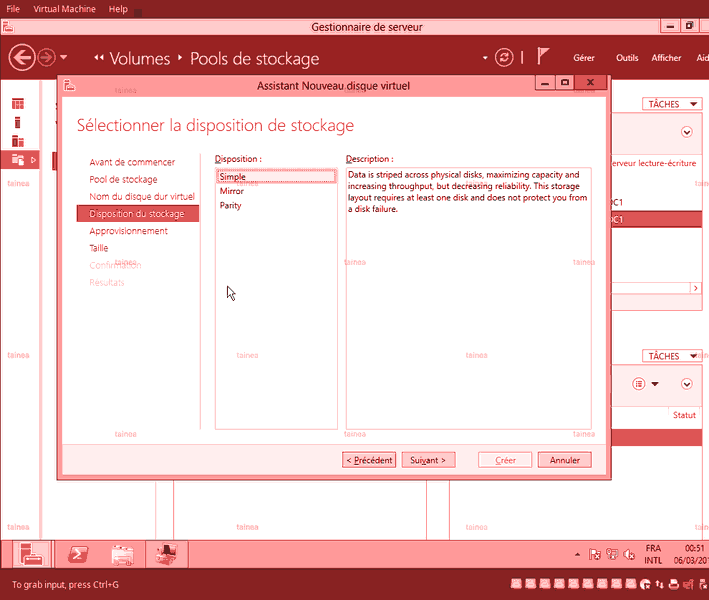
L'option n'est pas disponible quand tous les disques sont du même type.
- Installer le rôle Déduplication de données.
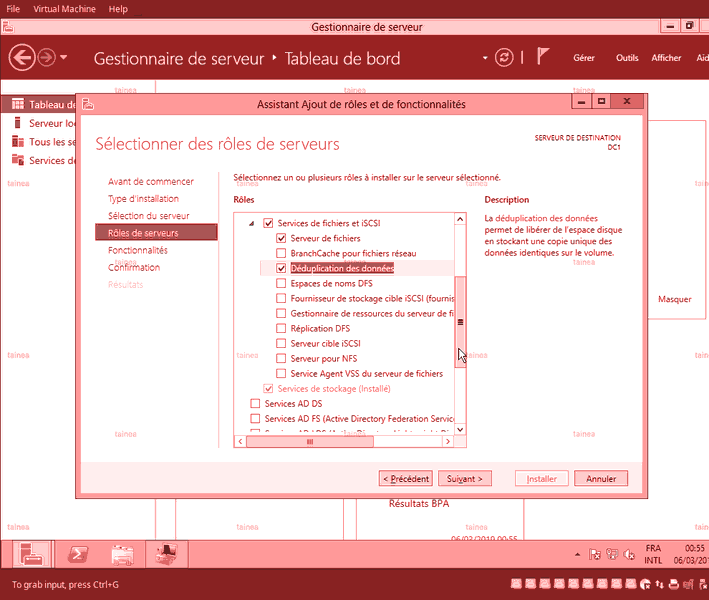
- Créer un volume et activer la déduplication en mode serveur de fichier.
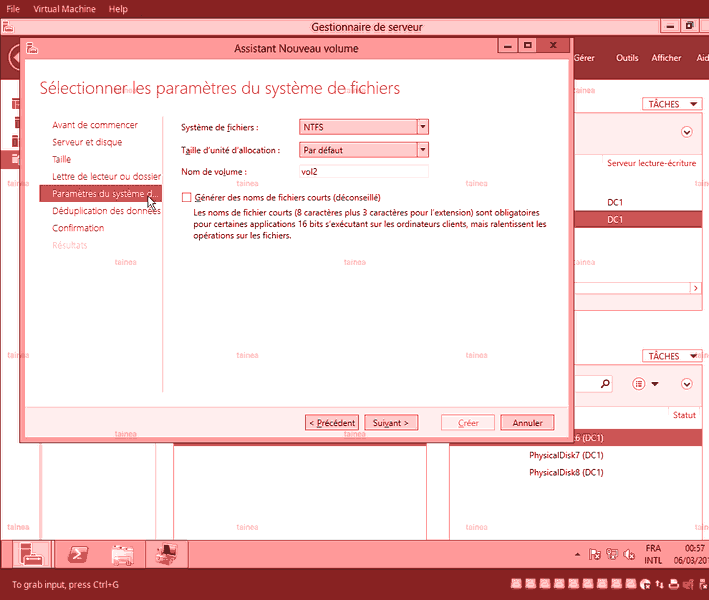
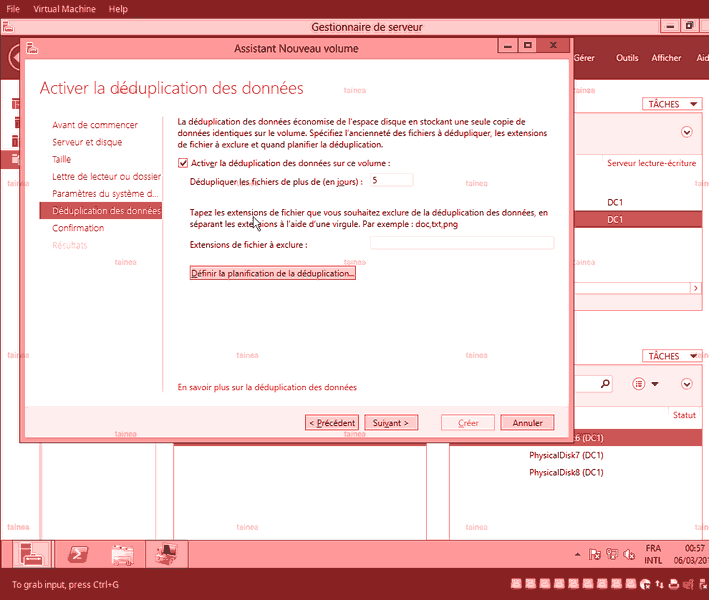
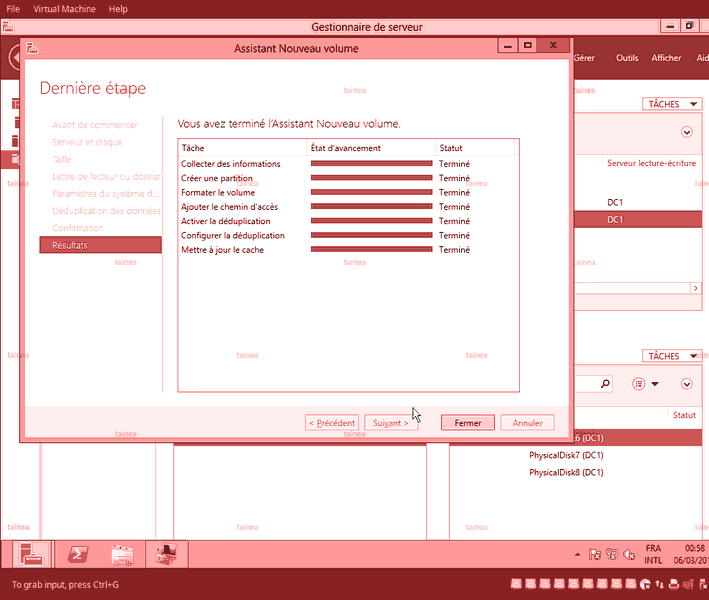
- Créer un fichier plus large que 32 Ko sur le volume sans déduplication (E:).
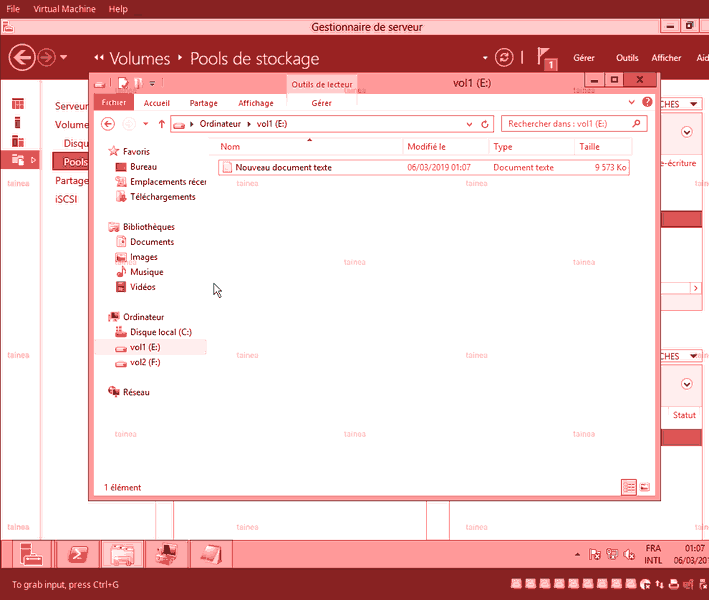
- Évaluer le gain de la déduplication sur le disque E:.
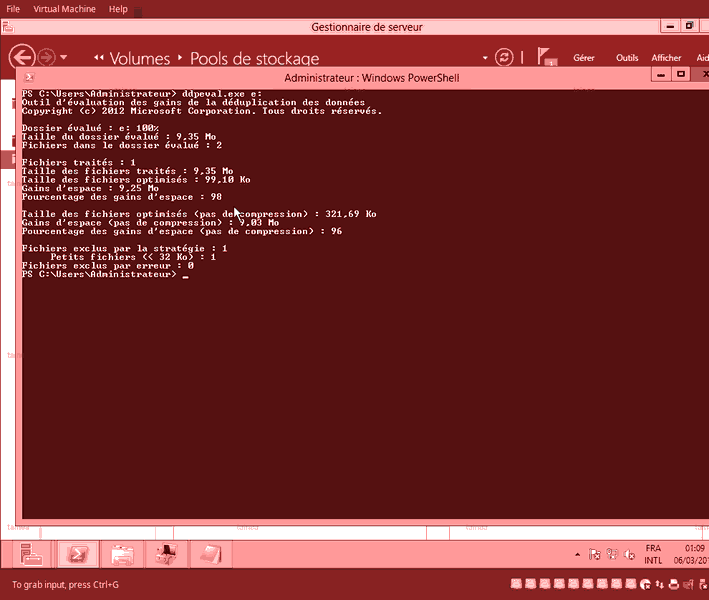
- Faire 4 copies du même fichier.
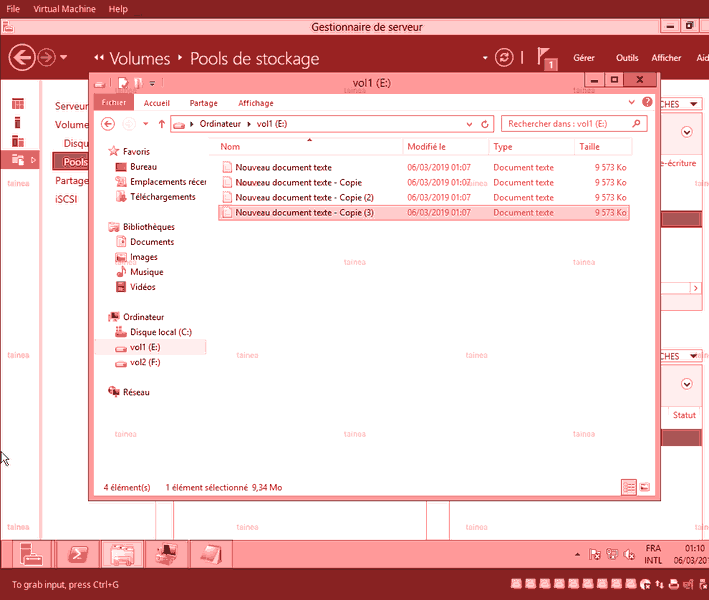
- Réévaluer le gain de la déduplication.
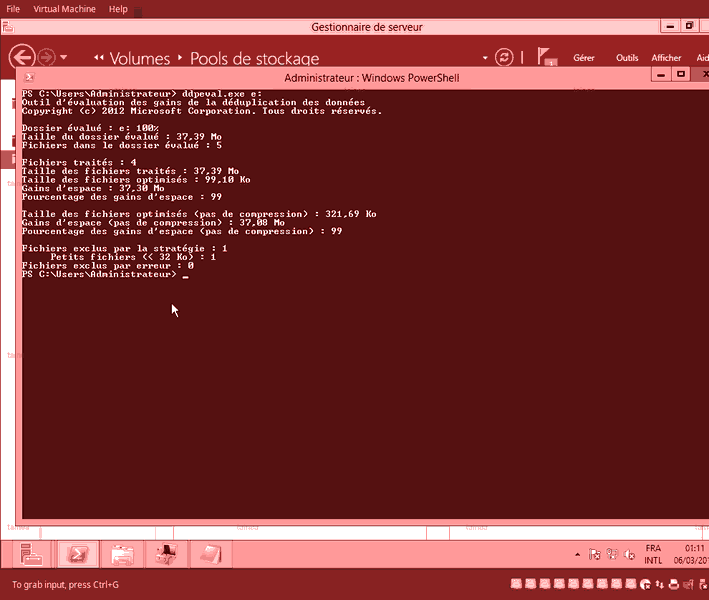
- Copier ces fichiers sur le volume avec déduplication (F:).
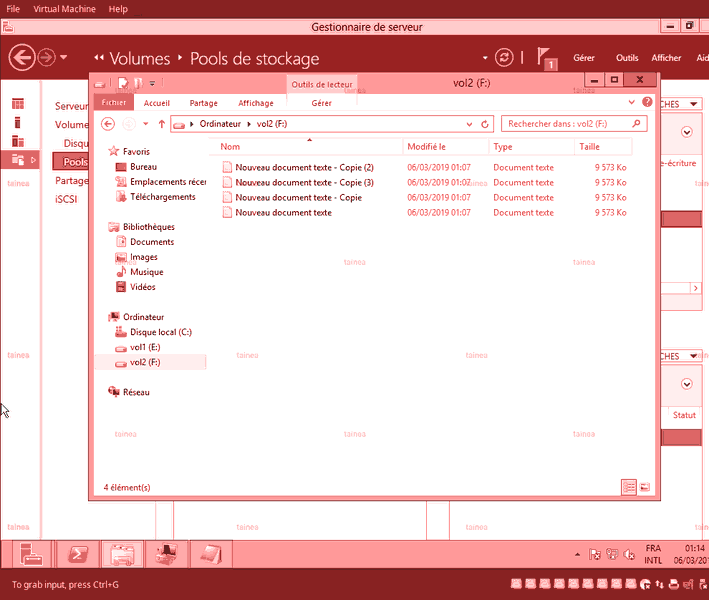
- Optimiser le disque F:.
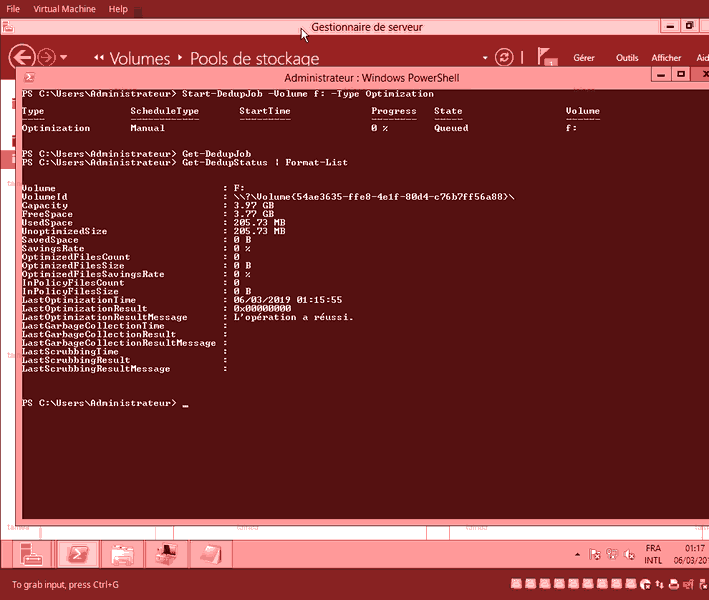
- Passer la propriété de déduplication à un jour.
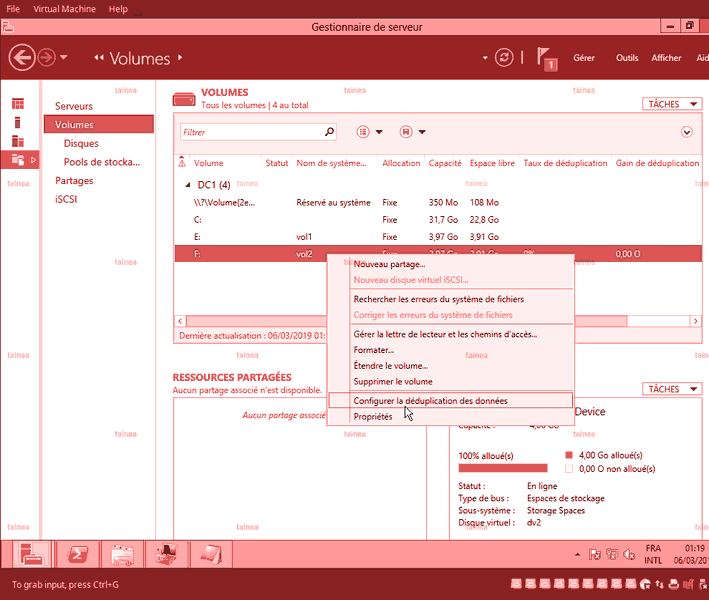
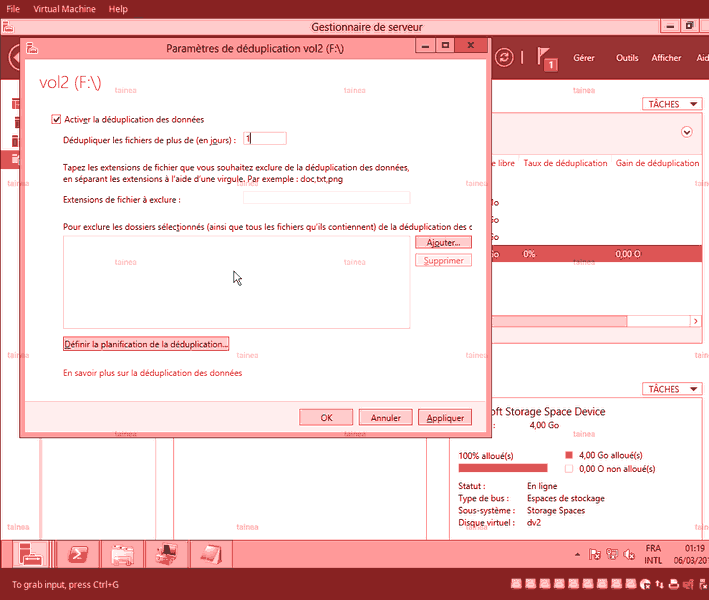
- Optimiser le disque F:.
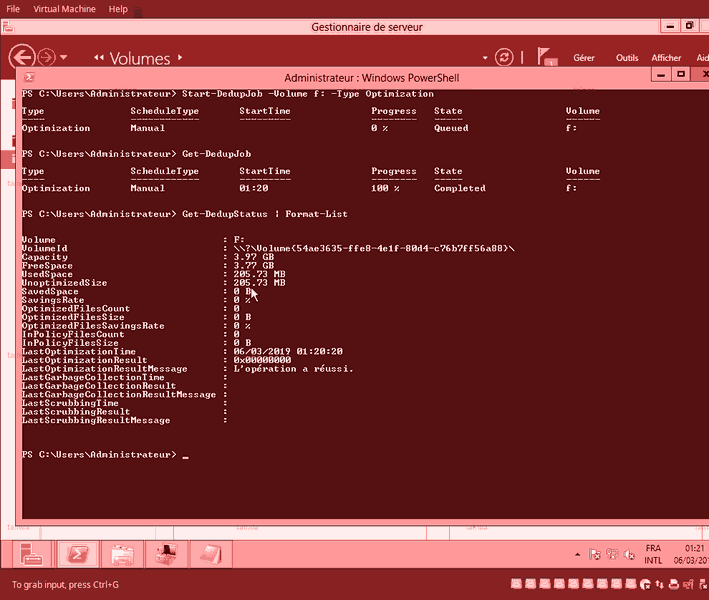
- Changer l'horloge dans le futur et réoptimiser le disque.
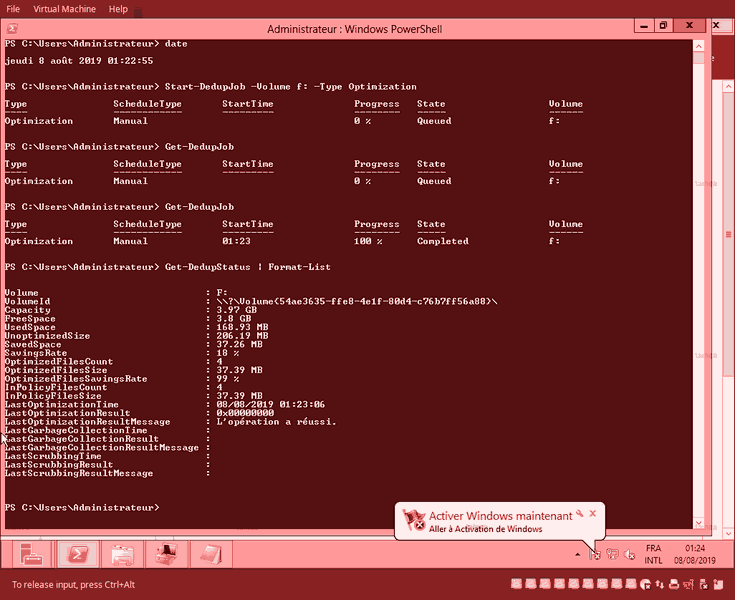
- Activer la compression sur un volume.
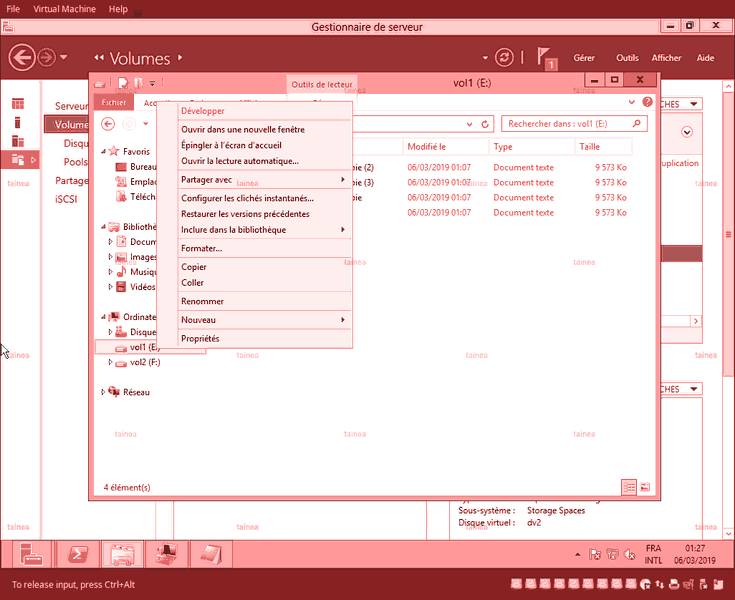
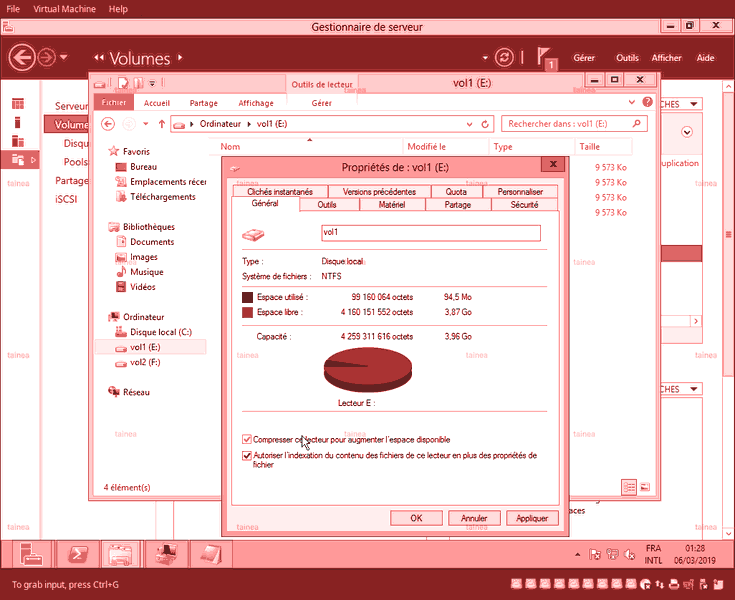
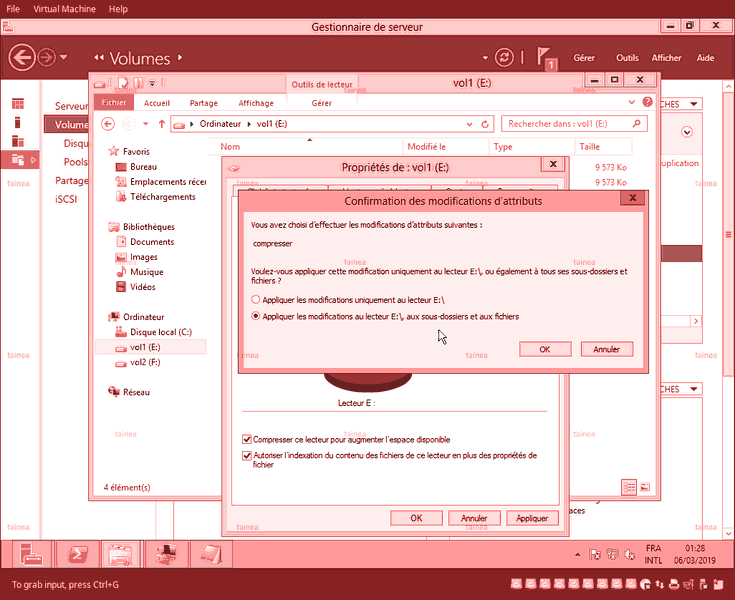
- Visualiser le gain obtenu.
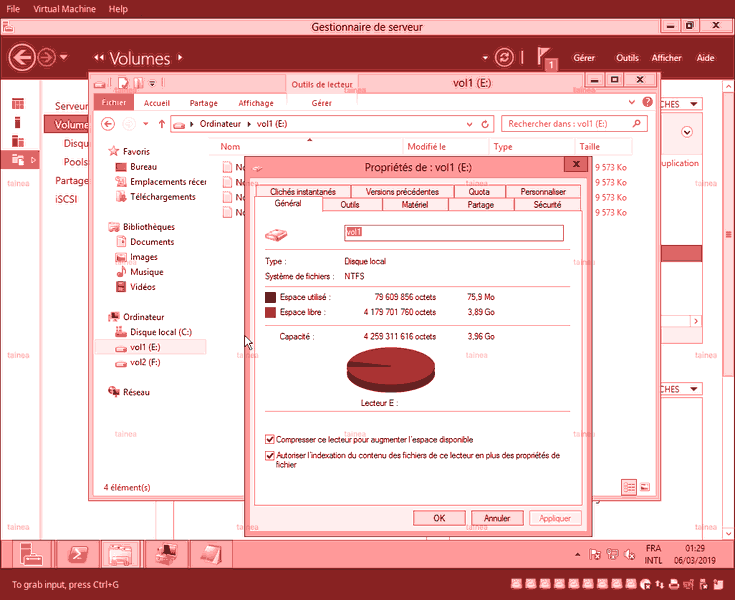
- Activer cliché instantané sur un volume.
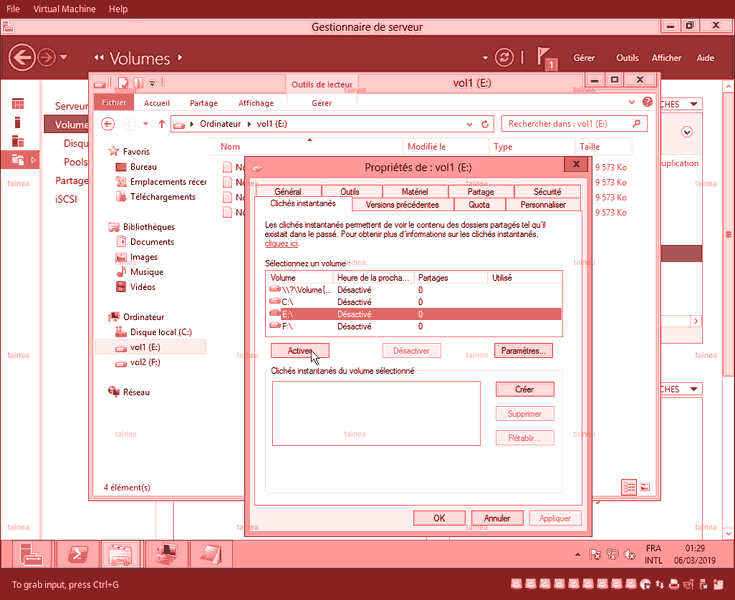
- Ajouter une ligne de texte dans un fichier.
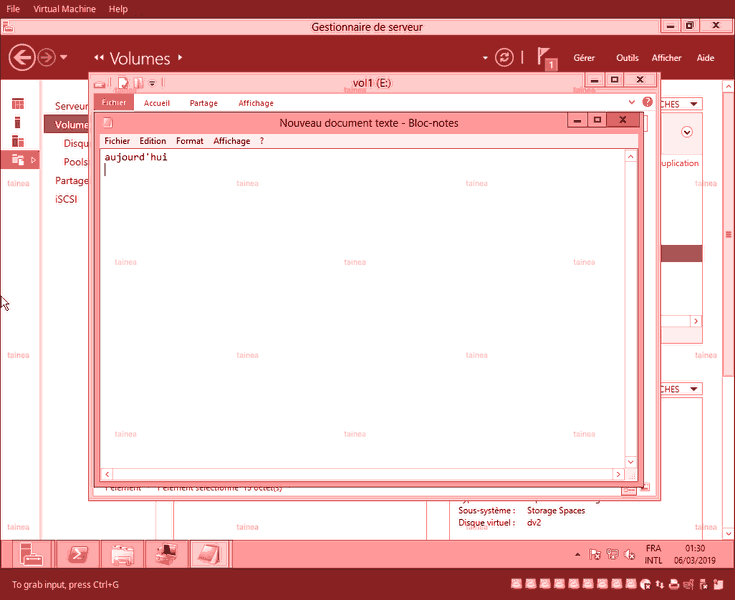
- Créer un cliché instantané.
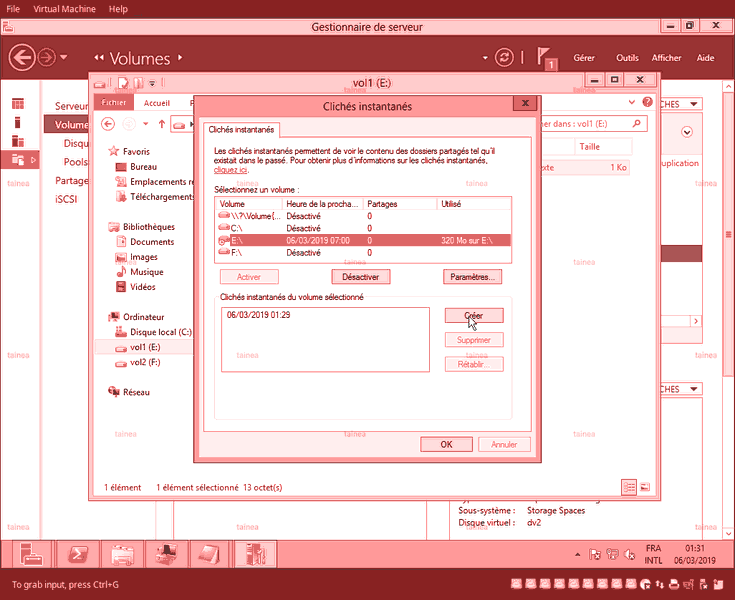
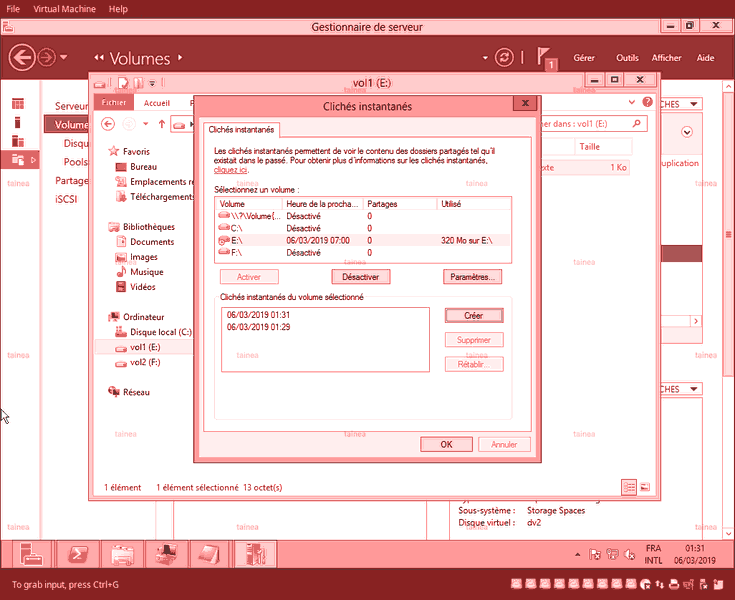
- Ajouter une deuxième ligne dans le fichier.
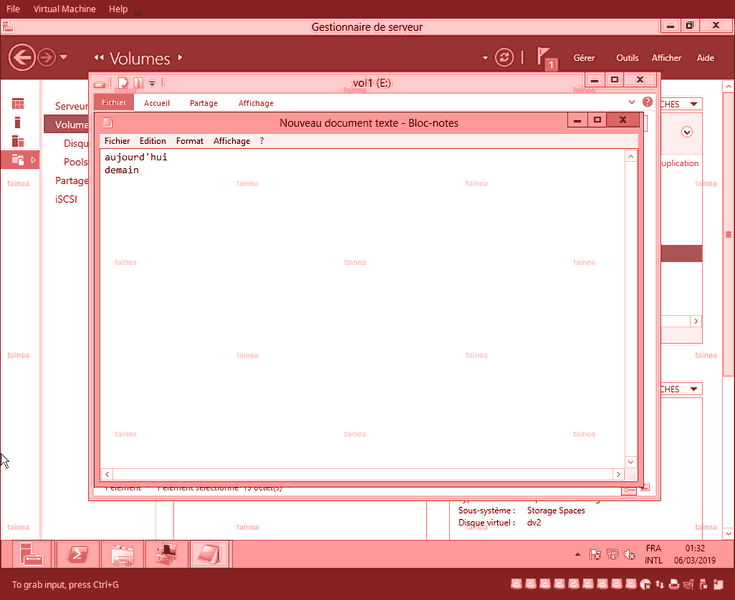
- Créer un autre cliché.
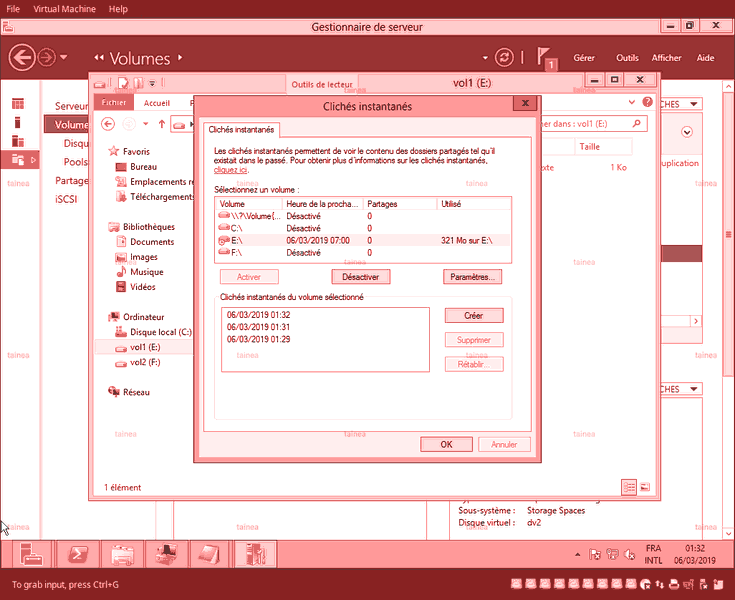
- Restaurer la version précédente.
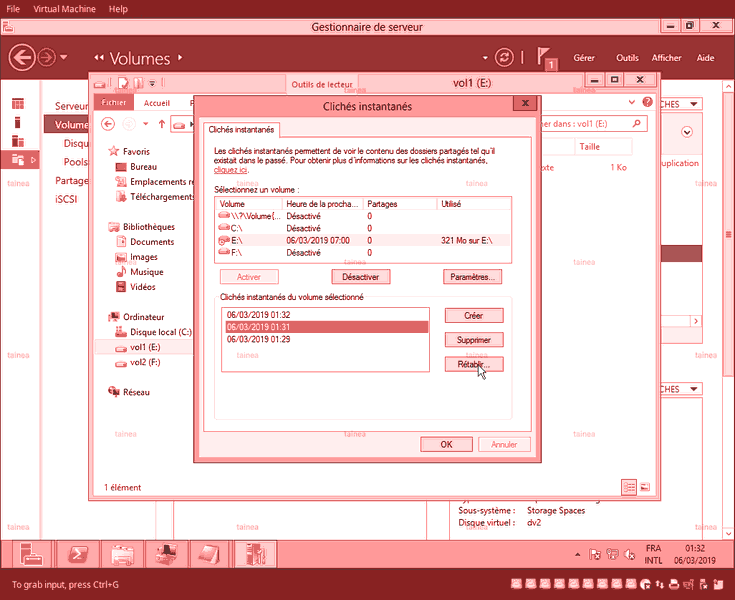
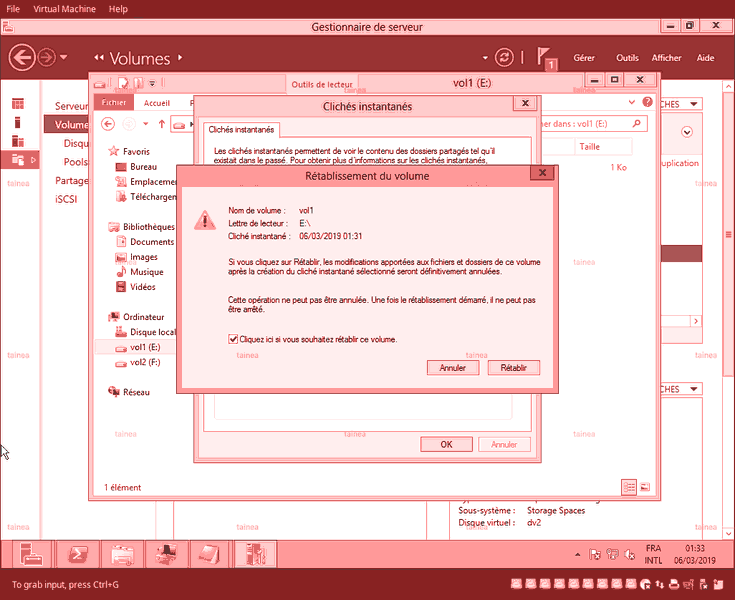
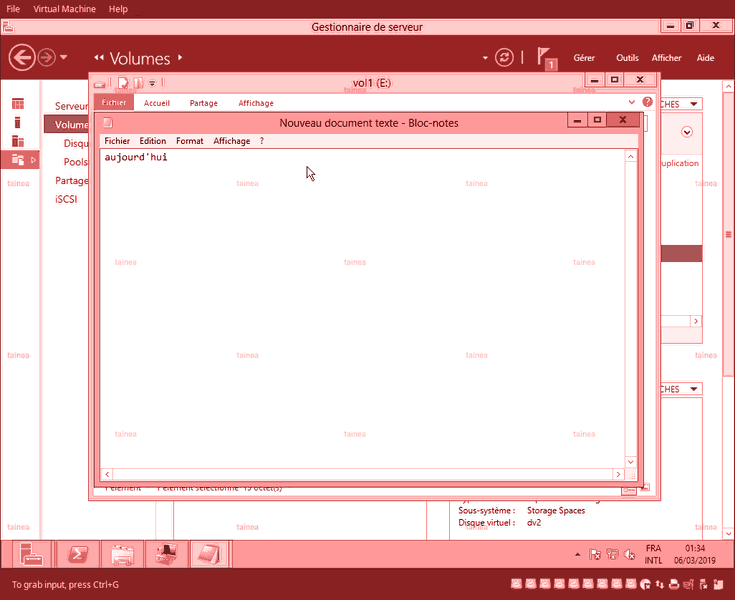
- Installer le rôle Serveur cible ISCSI sur DC1.
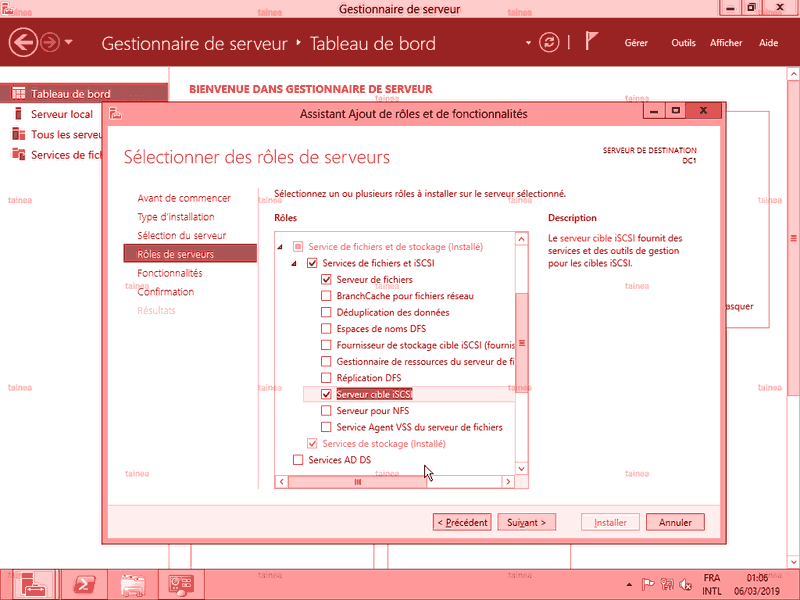
- Exécuter l'assistant.
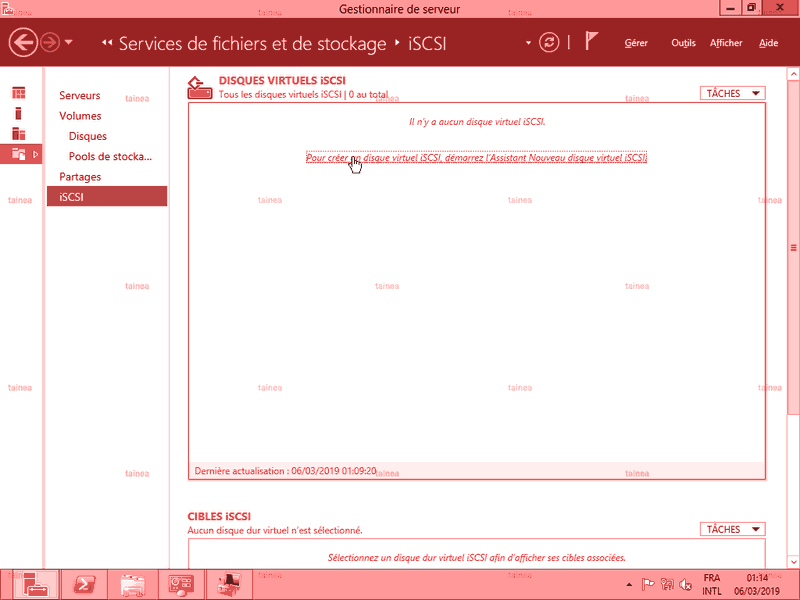
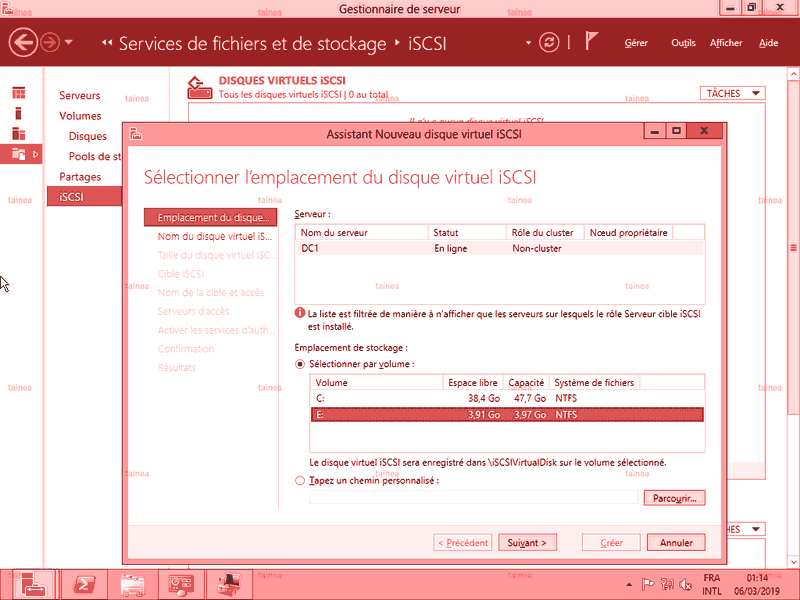
- Enregistrer le disque virtuel sur un des volumes.
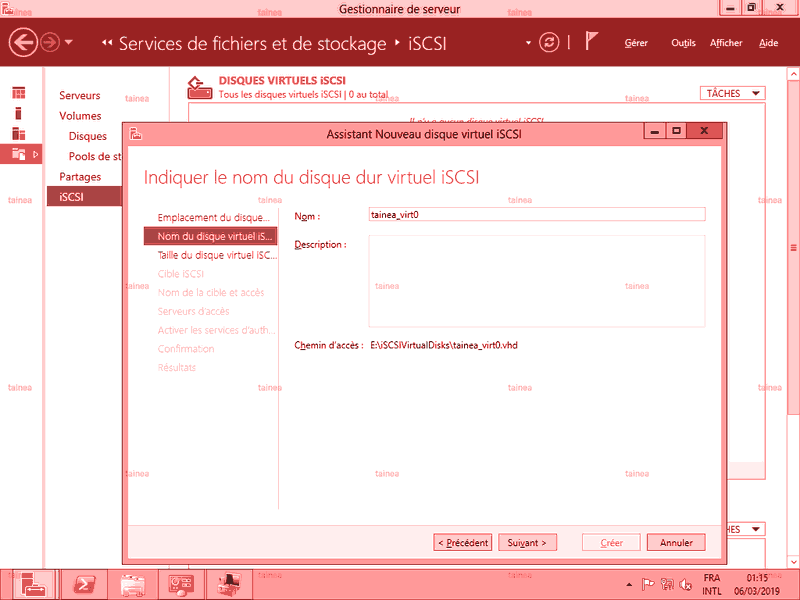
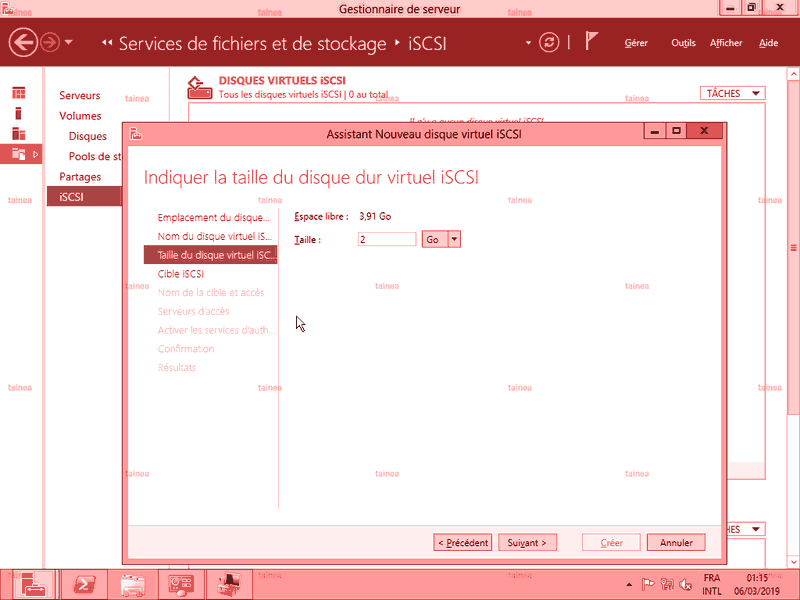
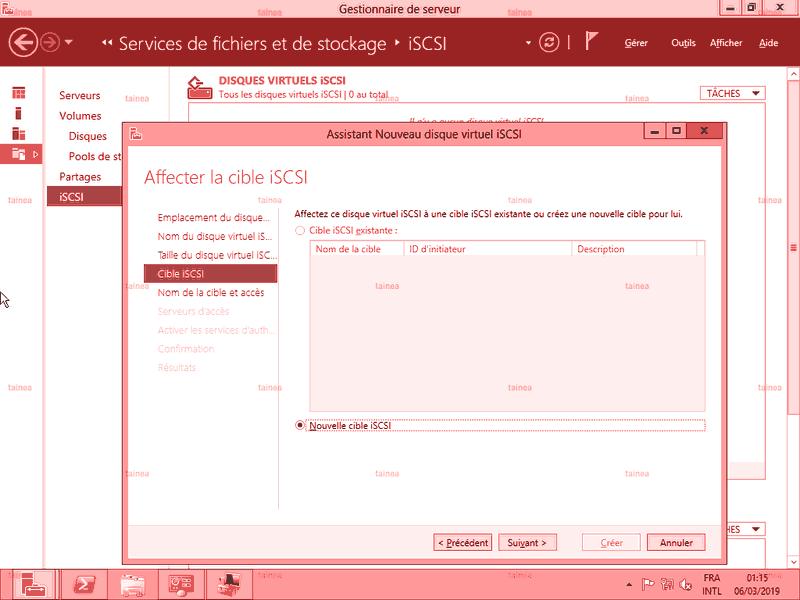
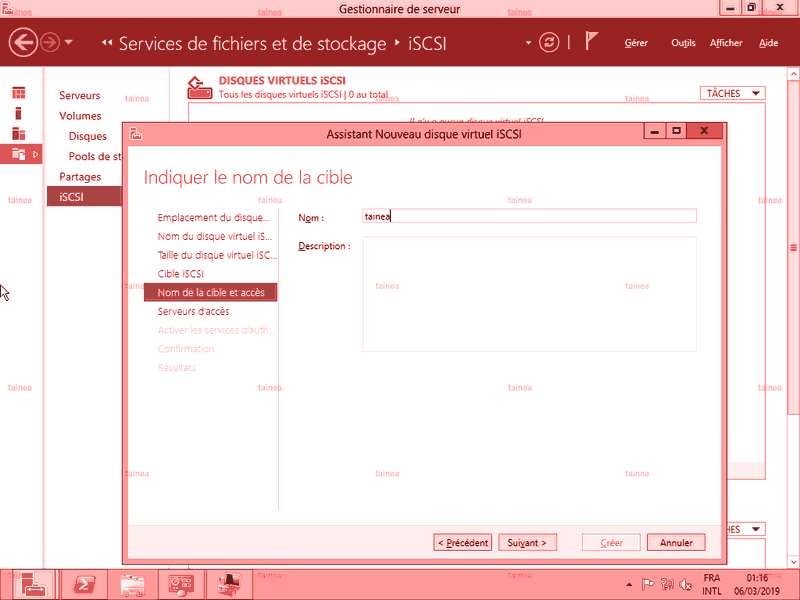
- Lancer l'initiateur ISCSI et entrer l'adresse IP de DC2.
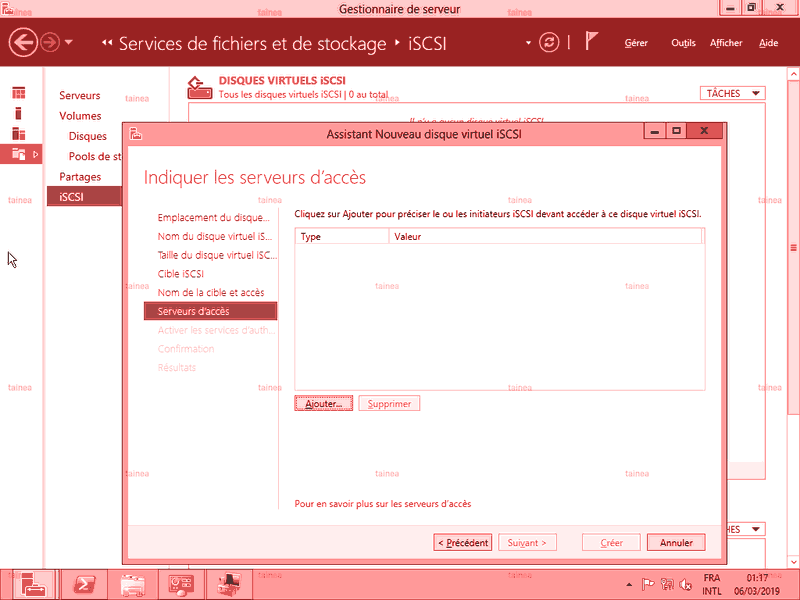
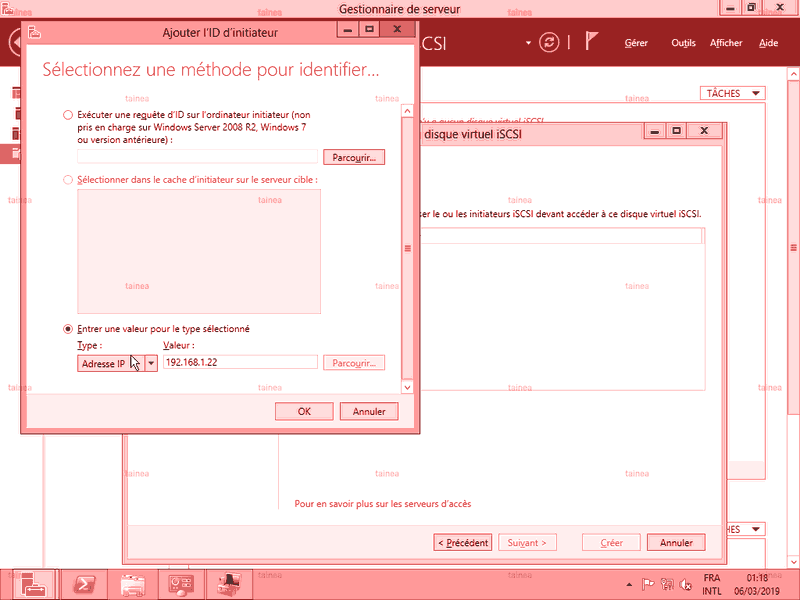
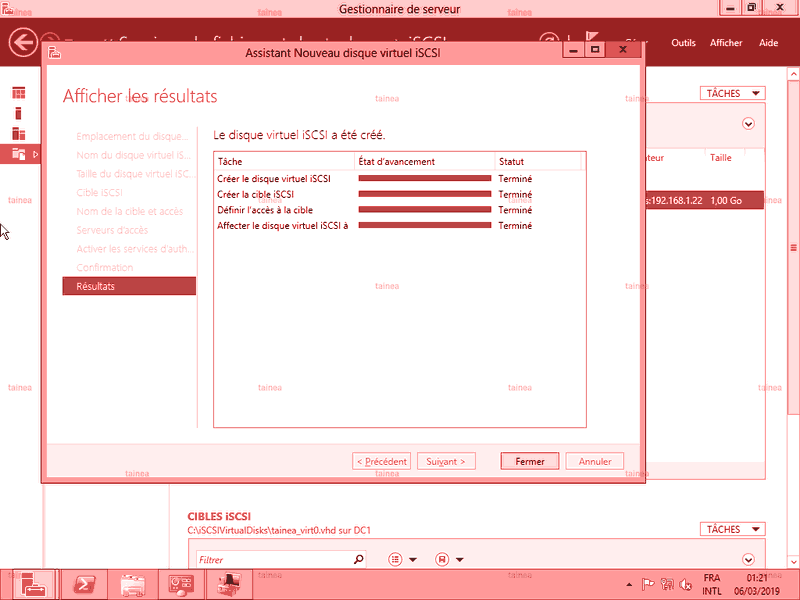
- Initier la découverte ISCSI sur DC2.
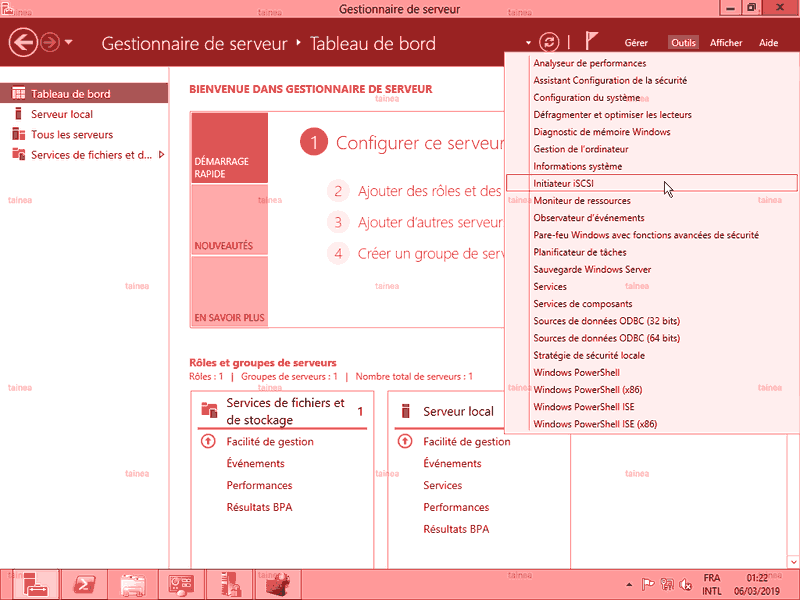
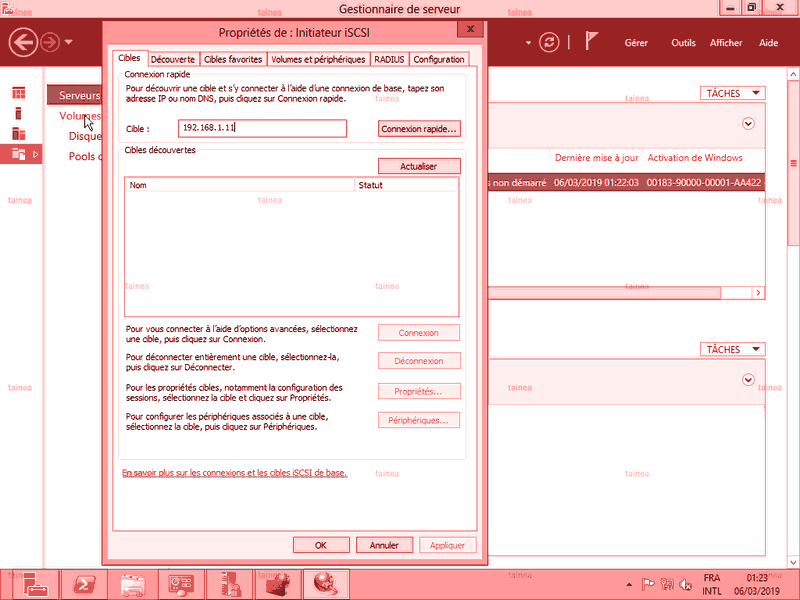
- Se connecter à une des cibles découvertes.
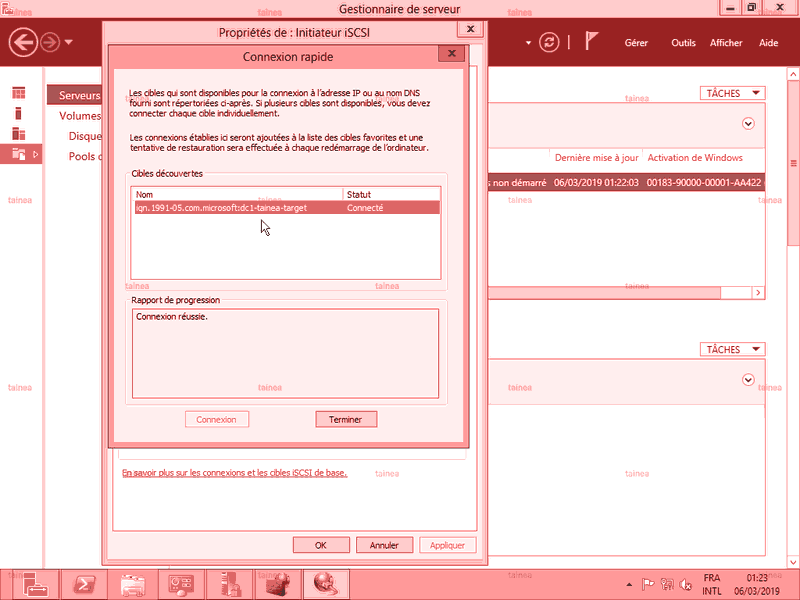
- Observer les différences entre disque distant connecté et disque local.